ポイント付与終了!【第3弾】かながわPayまとめ!使い方や使えるお店を解説
更新日時 : 2023-09-06 10:19

神奈川県内で提供されている「かながわPay」は、対象店舗で買い物をすると支払い金額の最大20%ポイント還元されるキャンペーンを第1弾と第2弾の2回実施しました。
そして2023年7月27(木)午前10時から第3弾キャンペーンの実施され、多くの注目を集めています。
そこで今回は、かながわPay第3弾キャンペーンや使い方について解説していきます。
かながわPayが使える店やポイント付与上限なども解説するので、キャンペーンに参加する予定の方はぜひ参考にしてみてください。

かながわPayをご利用前にログアウト・ログインをしないと、一部機能が使えませんのでご注意ください!やり方も後ほど解説します。

【9月5日更新】ポイント付与終了
かながわPayのポイントキャンペーンは神奈川県より予算に達したため、ポイントの付与は終了するとの発表がありました。
ポイントの付与は終了しましたが、溜まったポイントの使用は可能です。
目次
かながわPayとは?

かながわPayとは、キャッシュレス決済の推進や消費者の負担軽減などを目的とした、神奈川県が独自に実施しているキャンペーンです。
スマホ向け専用アプリ「かながわPay」と対象のQRコード決済サービスを連携させ、キャンペーン加盟店で買い物をすると、支払い金額の10%~20%分のポイントが還元されます。
かながわPayキャンペーンは、これまでに第1弾と第2弾の2回実施されており、2023年7月27(木)午前10時から第3弾キャンペーンが開始されました。
かながわPayで利用できるQRコード決済サービスは?

かながわPayに対応しているQRコード決済サービスは、以下の通りです。
- au PAY
- d払い
- LINE Pay
- 楽天ペイ
- はまPay
- AEON Pay
加盟店ごとに対応しているQRコード決済サービスが異なります。
利用可能なQRコード決済サービスは店頭や公式サイトから確認してみてください。
かながわPayのポイントはどこで使える?

かながわPayキャンペーンで貯まった「かながわポイント」は、キャンペーン加盟店での支払いで利用できます。
使える店舗を調べたいときは、かながわPayアプリやキャンペーン公式サイトから確認可能です。
また、かながわポイントは1ポイント=1円として、1ポイント単位で利用できます。
かながわPay第3弾キャンペーンはいつからいつまで?

かながわPay第3弾キャンペーンは、2023年7月27日(木)の午前10時から開始されています。
具体的なキャンペーン終了日は決まっておらず、予算の上限に達し次第終了する予定になっています。
100億円の予算で実施された前回の第2弾キャンペーンは、2022年7月19日に開始され、2022年10月31日に予算上限に達し、約3ヶ月で終了しました。
今回の第3弾キャンペーンの予算も同じ100億円となっているため、長くても3ヶ月ほどで終了することが予想されます。
※9月5日にポイント付与終了の発表がありました
これまでに実施された第1弾・第2弾と第3弾キャンペーンの主な違いは、対象QRコード決済サービスです。
第3弾キャンペーンでは、新たに「AEON Pay」による決済が追加されました。キャンペーンの仕組みやポイント還元率など、それ以外の内容については違いはありません。
ポイント付与の上限は?

かながわPay第3弾キャンペーンのポイント付与上限は、一人当たり30,000ポイントです。
これはキャンペーン期間中のポイント上限になっているので、30,000ポイントの上限に達した後は買い物をしてもポイント付与されません。
また、1回の買い物で付与されるポイント上限も30,000ポイントです。
例えば、ポイント還元率10%の店舗なら最大30万円まで、20%の店舗なら最大15万円までの買い物でポイントが付与されます。
ポイント付与はいつ?

対象店舗で支払いを行った日から数えて、8日目にポイント付与されます。
貯まったポイントは、かながわPayアプリでチェック可能です。
ポイントの有効期限は?

貯まったポイントの有効期限は、2023年11月30日(木)の午後11時59分までです。
有効期限までに利用されなかったポイントは、自動で失効されてしまうので、期限切れにならないように使い切りましょう。
かながわPayのメリット

かながわPayは消費者側にとってどのようなメリットがあるのか見ていきましょう。
ポイント還元率が高い

かながわPay最大のメリットは、ポイント還元率の高さです。対象店舗で買い物する場合、支払い金額の10%~20%分のポイントが付与されます。
一人当たり最大30,000ポイントまで付与されるので、家電製品など高額な買い物を予定している方にとって非常に魅力的なキャンペーンです。
※9月5日神奈川県よりポイントの付与が終了するとの発表があり、現在はポイントは貯まりません
幅広い店舗で利用できる

かながわPayは神奈川県内のさまざまな店舗で利用できます。
ノジマなどの家電専門店やコンビニ、スーパー、ドラッグストア、飲食店など幅広く対応しているため、無理なくポイントを活用できるでしょう。
対象QRコード決済サービスの種類が多い

かながわPayは、以下6種類のQRコード決済サービスに対応しています。
- au PAY
- d払い
- LINE Pay
- 楽天ペイ
- はまPay
- AEON Pay
au PAYやd払い、LINE Payなどの大手サービスから、横浜銀行が提供しているはまPayまで選択肢が豊富です。
もともとQRコード決済サービスを利用している方はもちろん、かながわPayをきっかけに登録する方にとってはメリットになるでしょう。
QRコード決済サービスのポイントと二重取りできる

かながわPayアプリを通して、実際の支払いはQRコード決済サービスで行う仕組みになっているため、かながわポイントとは別にQRコード決済サービス側のポイントも獲得可能です。
例えば、d払いで支払うと「かながわポイント(最大20%)+dポイント(0.5%~)」、楽天ペイで支払うと「かながわポイント(最大20%)+楽天ポイント(1%~)」といったようにポイントを二重取りできます。
また、家電専門店などの独自のポイントサービスを提供している店舗なら、ポイントを三重取りできてさらにお得です。
神奈川県民以外もキャンペーン対象

かながわPayは神奈川県内の店舗を対象にしたキャンペーンですが、神奈川県民のみを対象にしているわけではありません。
専用アプリをダウンロードすれば、神奈川県民以外でもキャンペーンに参加することができます。
他県に住んでいて、通勤・通学などで神奈川県内に来る方にもおすすめできるキャンペーンです。
ただし、貯まったポイントの利用は神奈川県内の対象店舗に限られるので注意しましょう。
かながわPayが使えるお店

かながわPayのキャンペーンは、さまざまなお店が対象になっています。
ここでは、かながわPay対象店舗のおすすめをカテゴリ別に紹介していくので、参考にしてみてください。
ただし、対象店舗は随時更新されます。利用したい店舗がある場合は、その都度公式サイトやアプリから確認しましょう。
かながわPay対象店舗のおすすめ|家電専門店

かながわPayが使える主な家電専門店は以下の通りです。
| 店舗 | ポイント還元率 |
|---|---|
| ノジマ | 10% |
| ビックカメラ | 10% |
| コジマ | 10% |
| エディオン | 10% |
| ジョーシン | 10% |
| ヤマダデンキ (一部店舗) |
10% |
| ケーズ | 10% |
※利用可能なQRコード決済サービスは店舗によって異なります。
※対象店舗は随時更新されます。
上記の家電専門店の中で最もおすすめなのはノジマです。ノジマなら神奈川県内すべての店舗がかながわPayに対応しています。
また、ノジマだとポイントを4重取り※することができます!詳しくは以下の画像をタップまたはクリック!
現在はポイントの付与は終了していますが、ポイントの使用は可能です。
ノジマではポイントの使用についても使い方や設定をサポートさせていただきます!
ぜひ溜まった「かながわPay」のポイントはノジマでご利用ください。
以下の動画では、ノジマ店舗でのかながわPayの使い方の流れをご紹介していますので、ご来店予定の方はぜひご覧ください!
かながわPay対象店舗のおすすめ|コンビニ

かながわPayが使える主なコンビニは以下の通りです。
| 店舗 | ポイント還元率 |
|---|---|
| セブンイレブン | 10% |
| ローソン | 10% |
| デイリーヤマザキ | 10% |
| ミニストップ | 10% |
| ファミリーマート (一部店舗) |
20% |
※利用可能なQRコード決済サービスは店舗によって異なります。
※対象店舗は随時更新されます。
現時点で、ファミリーマートは淵野辺駅南口店と相模原中央五丁目店のみ対象店舗になっています。
かながわPay対象店舗のおすすめ|スーパー

かながわPayが使える主なスーパーは以下の通りです。
| 店舗 | ポイント還元率 |
|---|---|
| オーケー | 10% |
| ビッグヨーサン | 20% |
| 成城石井 | 10% |
| しまむらストアー | 20% |
| 相鉄ローゼン | 10% |
| 京急ストア | 10% |
| もとまちユニオン | 10% |
※利用可能なQRコード決済サービスは店舗によって異なります。
※対象店舗は随時更新されます。
かながわPay対象店舗のおすすめ|ドラッグストア

かながわPayが使える主なドラッグストアは以下の通りです。
| 店舗 | ポイント還元率 |
|---|---|
| ウエルシア | 10% |
| マツモトキヨシ | 10% |
| ツルハドラッグ | 10% |
| サンドラッグ | 10% |
| ココカラファイン | 10% |
| サカイヤ | 20% |
| セイジョー | 10% |
| トモズ | 10% |
| セイムス | 10% |
| 大島薬局 | 20% |
| ダイコクドラッグ | 20% |
※利用可能なQRコード決済サービスは店舗によって異なります。
※対象店舗は随時更新されます。
かながわPay対象店舗のおすすめ|飲食店

かながわPayが使える主な飲食店は以下の通りです。
| 店舗 | ポイント還元率 |
|---|---|
| 吉野家 | 20% |
| CoCo壱番屋 | 20% |
| 崎陽軒 | 20% |
| 大阪王将 | 20% |
| スシロー | 10% |
| はま寿司 | 10% |
| くら寿司 | 10% |
| 牛角 | 10% |
| リンガーハット | 10% |
| 大戸屋ごはん処 | 10% |
| ジョリーパスタ | 10% |
| ビッグボーイ | 10% |
| びっくりドンキー | 10% |
| フォルクス | 20% |
| フレッシュネスバーガー | 10% |
| ドトールコーヒーショップ | 20% |
| タリーズコーヒー | 10% |
| サーティワンアイスクリーム | 20% |
※利用可能なQRコード決済サービスは店舗によって異なります。
※対象店舗は随時更新されます。
上記の飲食店の中でも、店舗によってはかながわPay非対応になっていたり、ポイント還元率が異なる場合があるので注意しましょう。
かながわPay対象店舗のおすすめ|ホームセンター・生活雑貨

かながわPayが使える主なホームセンター・生活雑貨店は以下の通りです。
| 店舗 | ポイント還元率 |
|---|---|
| カインズ | 10% |
| 無印良品 | 10% |
| 東急ハンズ | 10% |
| ハンディホームセンター | 20% |
| ケーヨーデイツー | 10% |
※利用可能なQRコード決済サービスは店舗によって異なります。
※対象店舗は随時更新されます。
かながわPay対象店舗のおすすめ|ファッション・靴屋

かながわPayが使える主なファッション・靴屋は以下の通りです。
| 店舗 | ポイント還元率 |
|---|---|
| 洋服の青山 | 10% |
| AOKI | 10% |
| スーツセレクト | 10% |
| 紳士服コナカ | 10% |
| ABC-MART | 10% |
※利用可能なQRコード決済サービスは店舗によって異なります。
※対象店舗は随時更新されます。
現時点では、ユニクロはかながわPayに対応していません。
かながわPay対象店舗のおすすめ|本屋

かながわPayが使える主な本屋・書店は以下の通りです。
| 店舗 | ポイント還元率 |
|---|---|
| ブックオフ | 10% |
| 文教堂 | 20% |
| 有隣堂 | 20% (一部店舗10%) |
| 天一書房 | 20% |
| 三省堂書店 | 20% (一部店舗10%) |
| 伊勢原書店 | 20% |
| ジュンク堂 | 20% |
※利用可能なQRコード決済サービスは店舗によって異なります。
※対象店舗は随時更新されます。
有隣堂は、ルミネ横浜店とららぽーと湘南平塚店のみポイント還元率10%となっています。三省堂書店は、小田原店のみポイント還元率10%です。
かながわPay対象店舗のおすすめ|ガソリンスタンド

かながわPayが使える主なガソリンスタンドは以下の通りです。
| 店舗 | ポイント還元率 |
|---|---|
| ENEOS | 20% |
| キグナス | 20% |
※利用可能なQRコード決済サービスは店舗によって異なります。
※キグナスは給油以外(車検、洗車、板金など)でご利用いただけます。
※対象店舗は随時更新されます。
いずれもポイント還元率20%と高く設定されているので、かながわPayを活用すればお得に利用できるでしょう。
ただし、上記のガソリンスタンドでもかながわPay非対応の店舗もあるので注意が必要です。
かながわPay対象店舗のおすすめ|その他

かながわPayが使えるその他のお店は以下の通りです。
| 店舗 | ポイント還元率 |
|---|---|
| Zoff | 10% |
| JINS | 10% |
| ドコモショップ | 10% |
| auショップ | 10%・20% |
| トイザらス | 20% |
| アカチャンホンポ | 10% |
※利用可能なQRコード決済サービスは店舗によって異なります。
※対象店舗は随時更新されます。
auショップは、ポイント還元率10%の店舗と20%の店舗があります。
かながわPayアプリの使い方

ここでは、かながわPayアプリの新規登録方法や支払い方法など基本的な使い方を解説していきます。
なお、かながわPayアプリを利用するには、対象QRコード決済サービスの登録が必須です。
すでに対象のQRコード決済サービスを利用中の場合は、かながわPayアプリの新規登録から行ってください。
かながわPayの新規登録方法
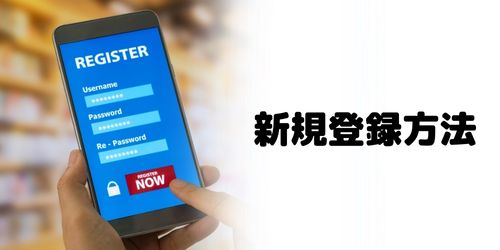
まず最初に、専用アプリ「かながわPay」をインストールします。
iPhoneならApp Store、AndroidスマホならGoogle Playで”かながわPay”と検索し、アプリをダウンロードしてください。
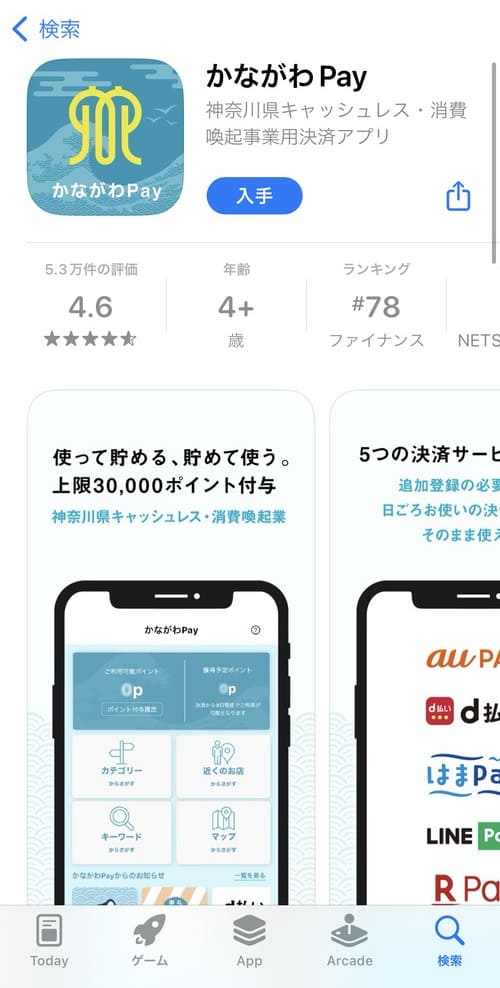
次に、インストールしたかながわPayアプリを開きます。
アプリを開くと、かながわPayキャンペーンの案内が表示されるので、横方向にスワイプして読み進めていきましょう。

キャンペーンの案内を最後まで読み進めて、画面の下側にある「始める」をタップしてください。
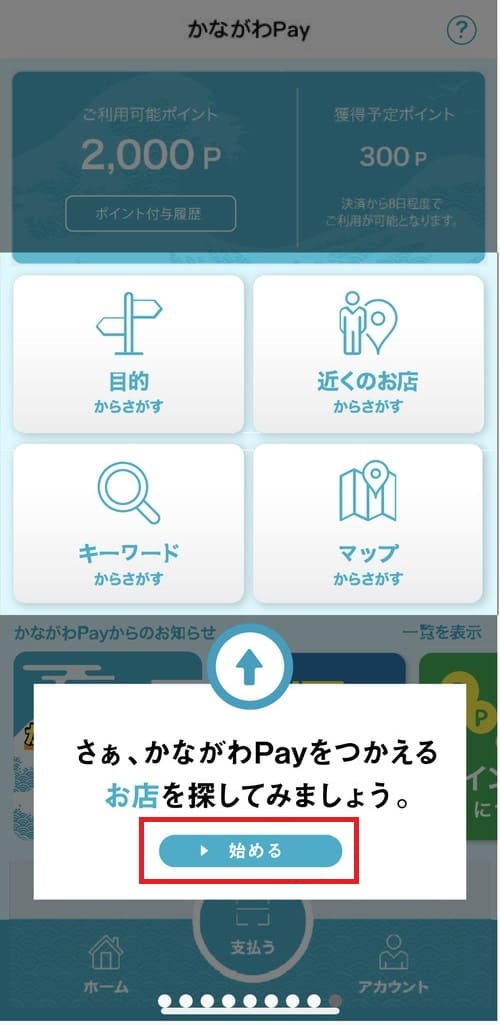
アプリのホーム画面に切り替わったら、画面の右下にある「アカウント」をタップしましょう。
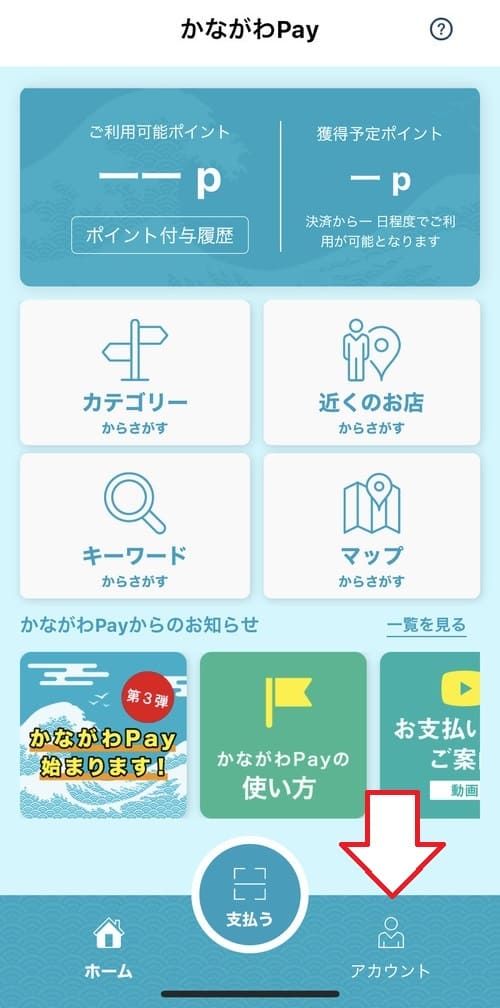
アカウントログイン画面の下にある「新規登録」をタップします。
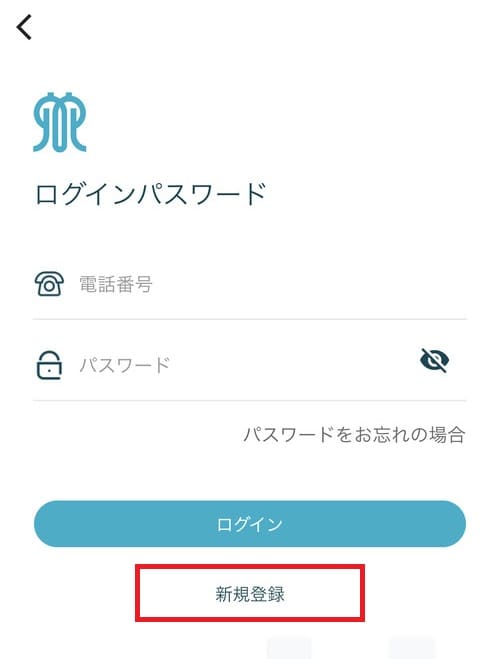
かながわPayアプリの利用規約画面が表示されます。
内容を一通り確認した上で「利用規約への同意および不正利用行為が犯罪となる旨を確認した」にチェックを入れ、「同意する」をタップしてください。
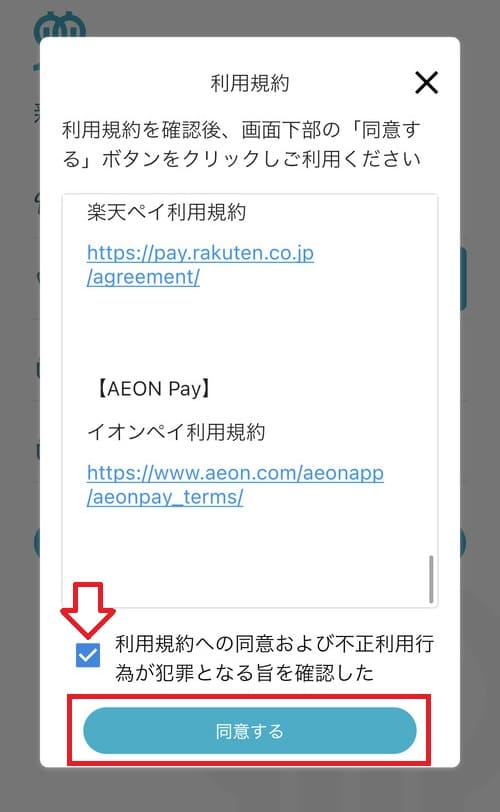
新規登録画面に進んだら、電話番号・SMS認証コード・パスワードを入力しましょう。
SMS認証コードは、電話番号を入力した後に「認証コードを取得」をタップするとSMSに届きます。すべての項目を入力したら「新規登録」をタップしてください。
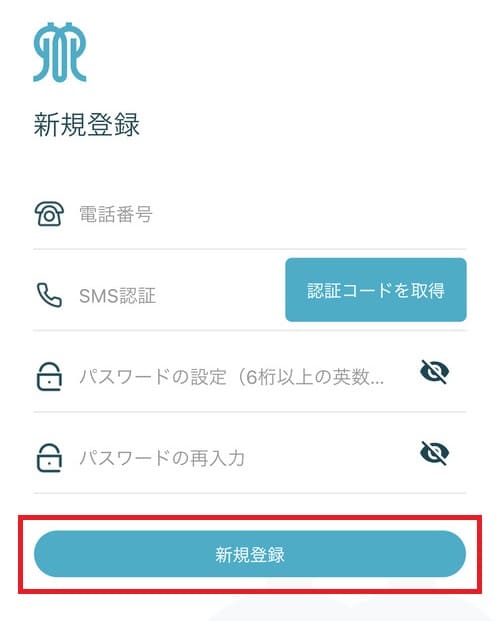
アカウント情報の登録画面に進んだら、名前・メールアドレス・性別・年代・郵便番号・神奈川県との関係性を入力していきましょう。
名前はニックネームでも問題ありません。住所エリアの項目は、郵便番号を入力すると自動で反映されます。
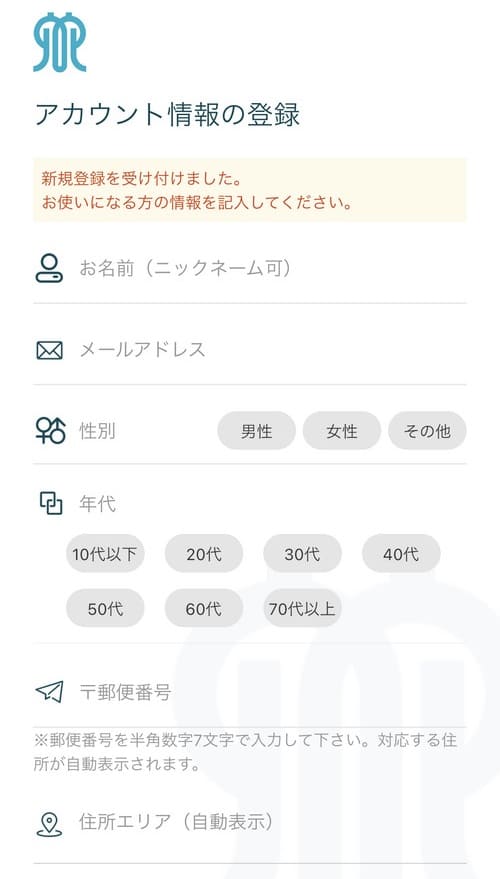
すべての項目を入力したら、画面をスクロールして一番下にある「登録」をタップしてください。
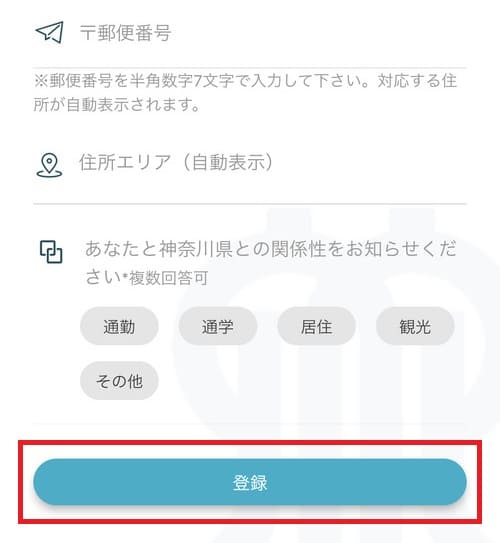
そうするとアカウントの新規登録が完了し、アプリのホーム画面に自動で切り替わります。
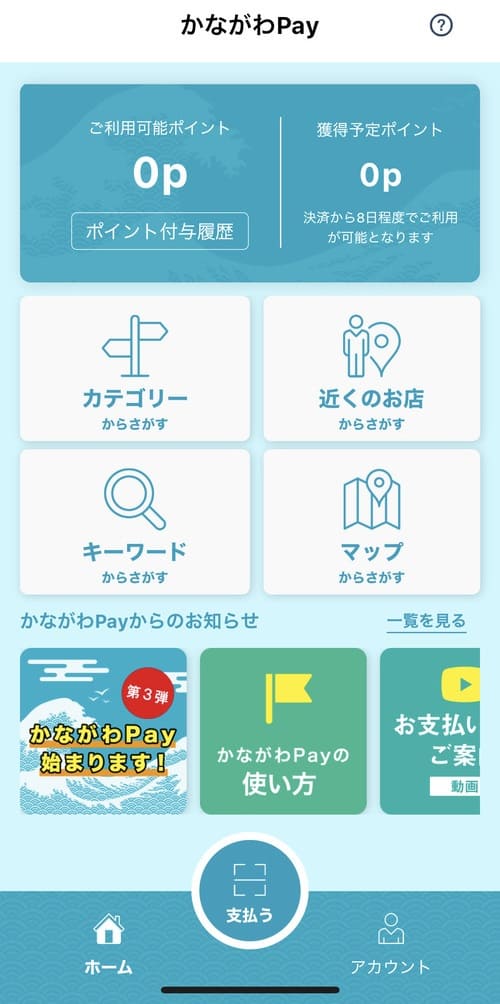
ここまでがかながわPayアカウントの新規登録手順です。
かながわPayの支払い方法

かながわPayアプリを通して支払いを行う際は、対象のQRコード決済サービスを事前に登録しておきましょう。
支払いのやり方は以下の通りです。今回は、楽天ペイを利用する場合の方法を解説していきますが、基本的な手順は他のQRコード決済サービスと変わりません。
最初にかながわPayアプリを開き、画面の下にある「支払う」をタップしましょう。
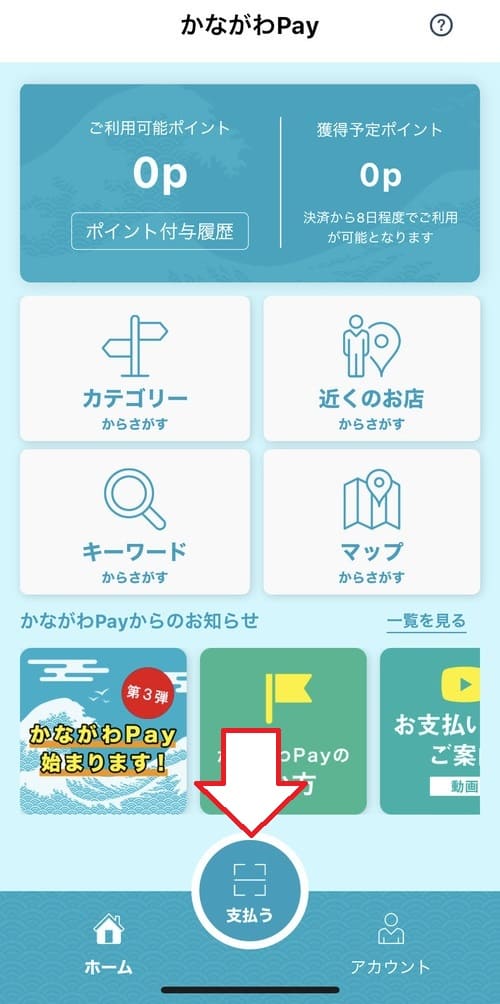
店頭のかながわPayキャンペーンのポップにQRコードが表示されているので、かながわPayアプリのカメラで読み込みます。

QRコードを読み込み、支払い画面に進んだら支払い金額を入力してください。
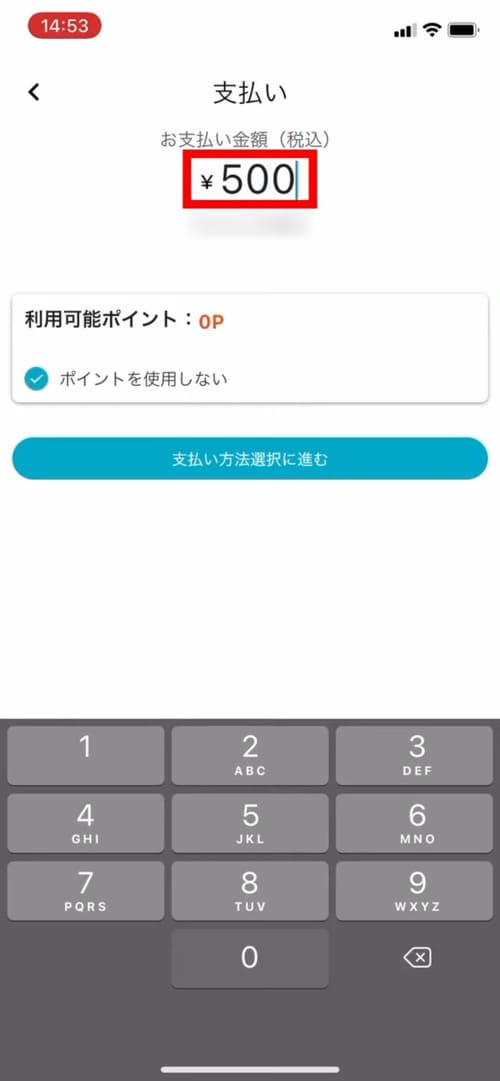
支払い金額を入力後、「支払い方法選択に進む」をタップしましょう。
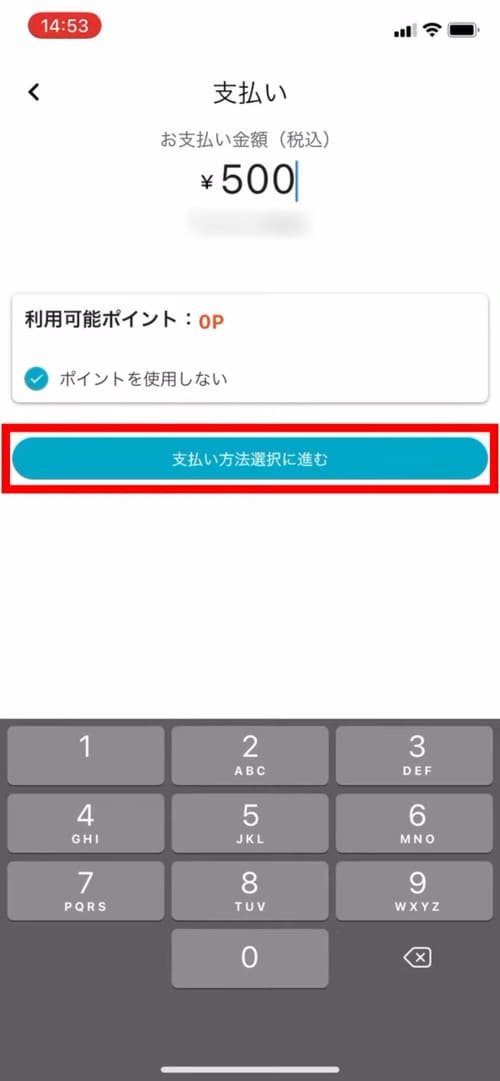
利用したい支払い方法を選択し、「支払う」をタップしてください。
※今回は楽天ペイを選択します。
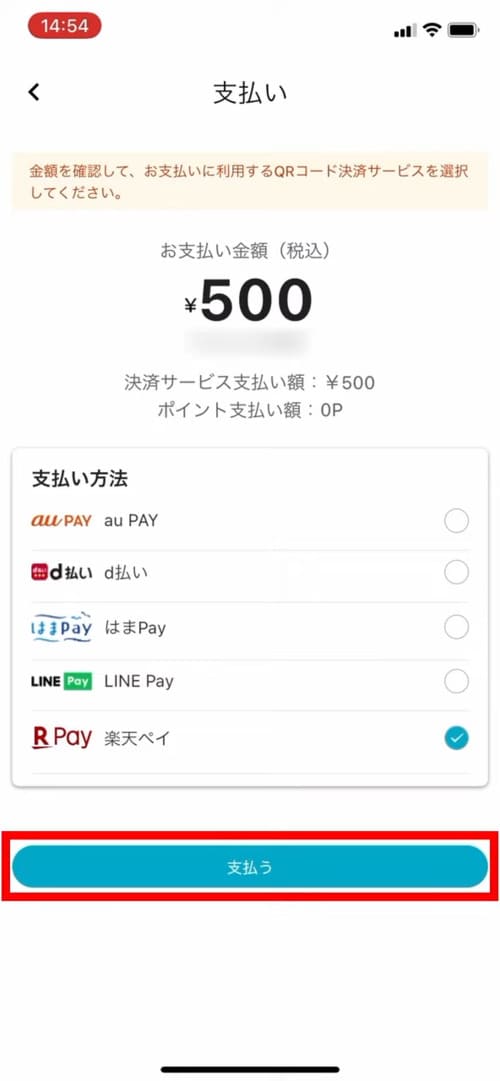
そうするとQRコード決済サービス側の支払い画面に切り替わるので、案内に従って支払いを済ませましょう。
※楽天ペイの場合は「スライドでお支払い」の部分をスライドします。
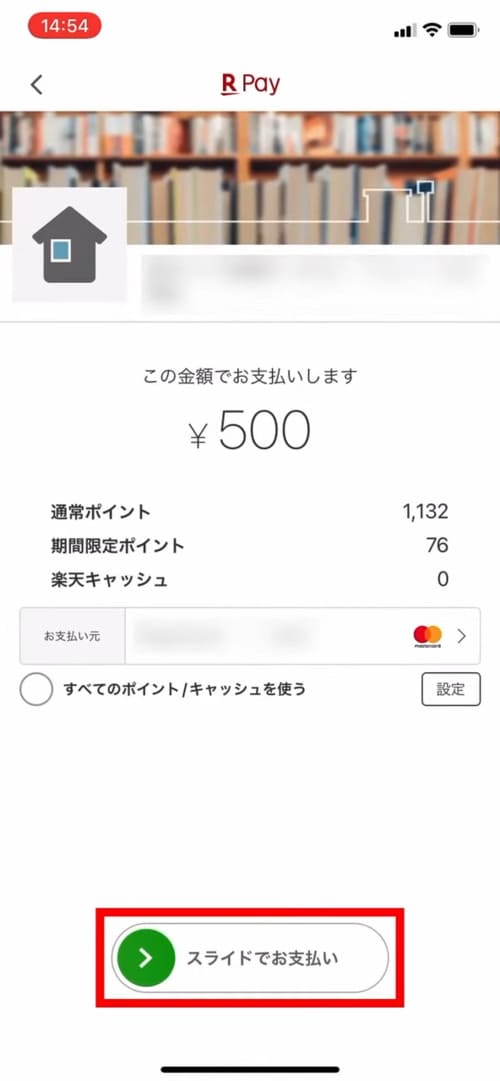
QRコード決済が完了すると、自動でかながわPayアプリに戻ります。支払い金額を確認の上、「ホームに戻る」をタップしましょう。
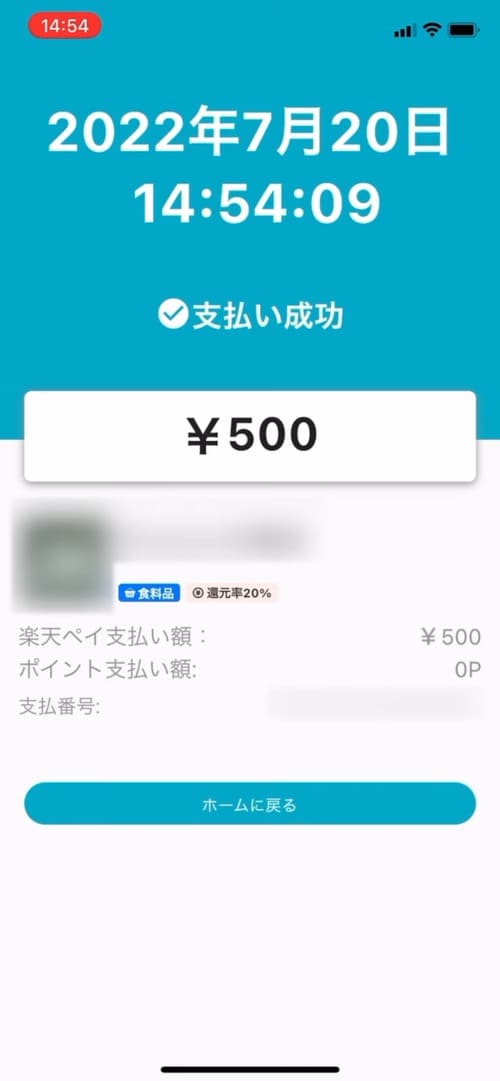
ホーム画面に戻ると、画面右上に表示されている「獲得予定ポイント」が更新されます。
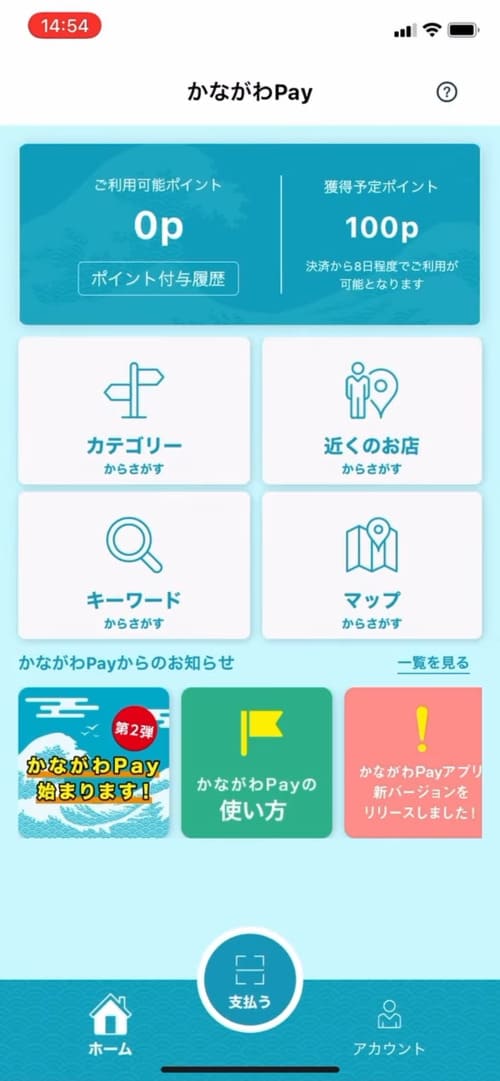
以上がかながわPayアプリを通した支払いのやり方です。
楽天ペイ以外のQRコード決済サービスを利用した方法を詳しく知りたい場合は、『かながわPayご利用方法』にある説明動画から確認してみてください。
かながわPayのポイントの使い方

貯まったかながわPayのポイントを利用するときの基本的な流れは、通常の支払い方法と同じです。
まずは、かながわPayアプリの「支払い」ボタンをタップし、店頭にあるキャンペーンのポップのQRコードを読み込んでください。
支払い画面に進んだら、支払い金額を入力します。
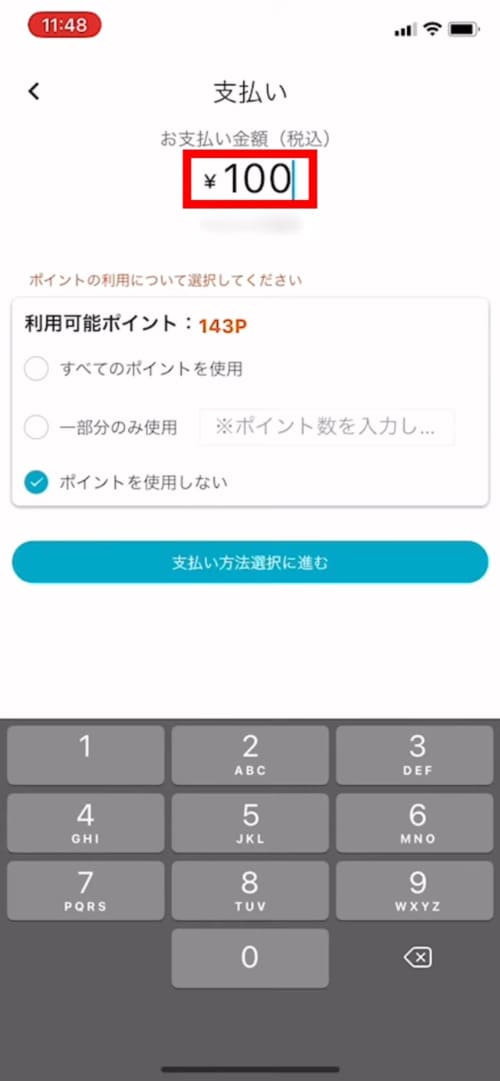
画面中央の利用可能ポイントの項目に、現時点で利用できるポイント数が表示されています。
ポイントを利用して一括支払いする場合は、「すべてのポイントを使用」を選択し、「支払う」をタップしましょう。
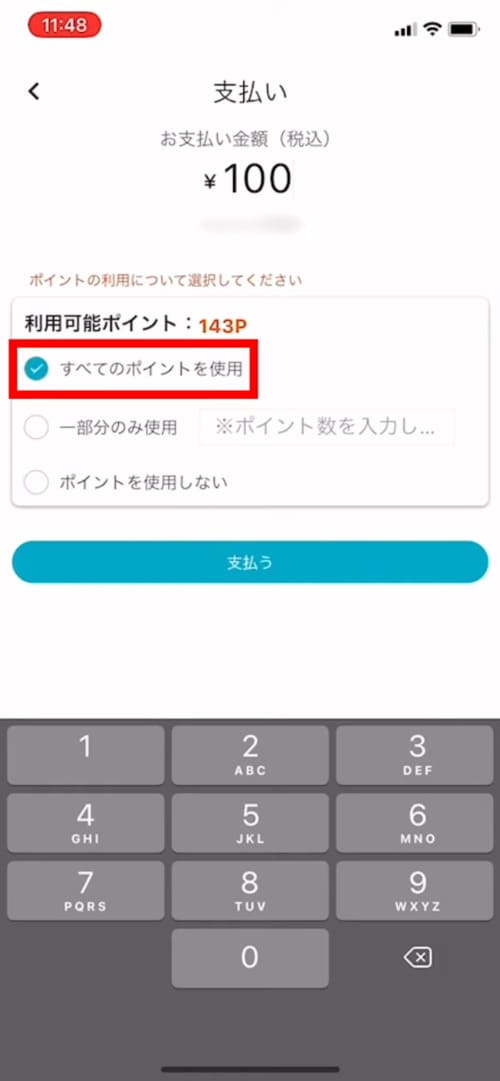
ポイントの一部を利用し、QRコード決済と併用する場合は、「一部分のみ使用」選択し、ポイント数を入力します。
ポイント数を入力したら「支払い方法選択に進む」をタップし、通常の支払い方法と同じ手順を進めてください。
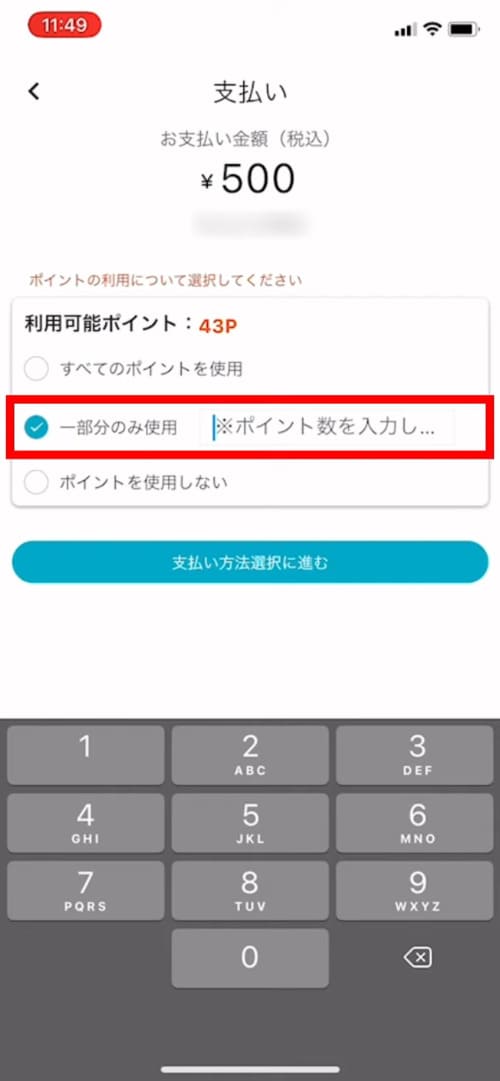
以上がポイントを利用して支払いを行うときの流れです。
貯まったポイントの確認方法
対象店舗で買い物をして貯めたポイント数は、かながわPayアプリのホーム画面上部から確認してください。
現時点で貯まっているポイント数は”ご利用可能ポイント”、付与される予定のポイント数は”獲得予定ポイント”と表示されます。
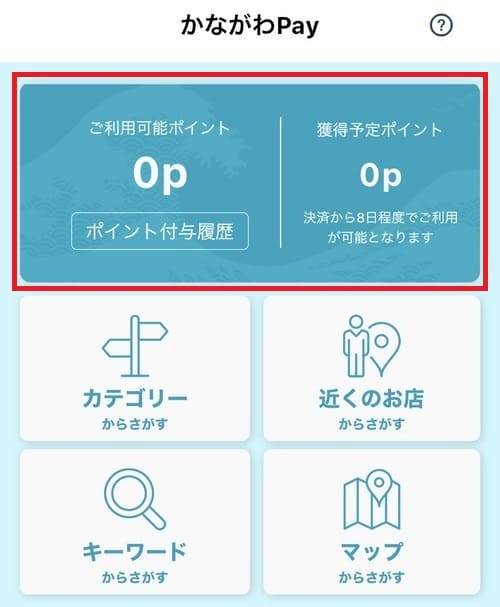
付与された累計のポイント数を確認したい場合は、「ポイント付与履歴」をタップしましょう。
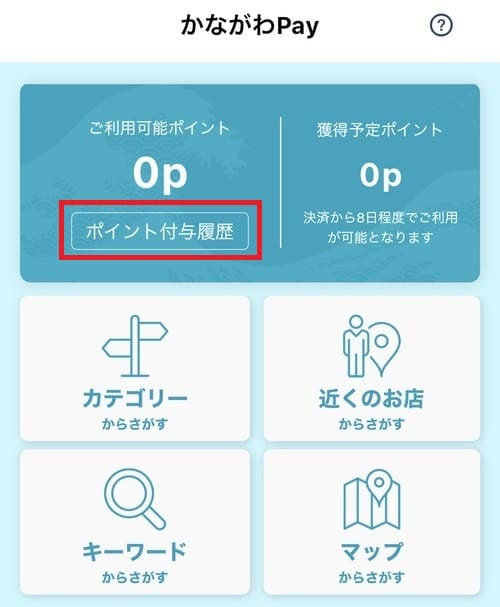
ポイント付与履歴画面では、累計のポイント数や履歴を確認できます。
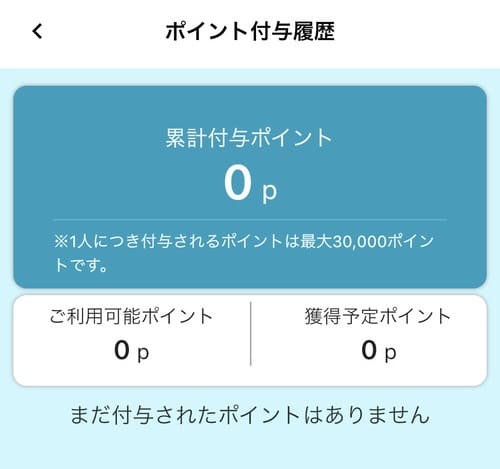
かながわPayアプリから対象店舗を探す方法

かながわPayが利用できる店舗を探す方法を4パターン紹介します。
カテゴリーから探す方法
ホーム画面の「カテゴリーからさがす」をタップします。
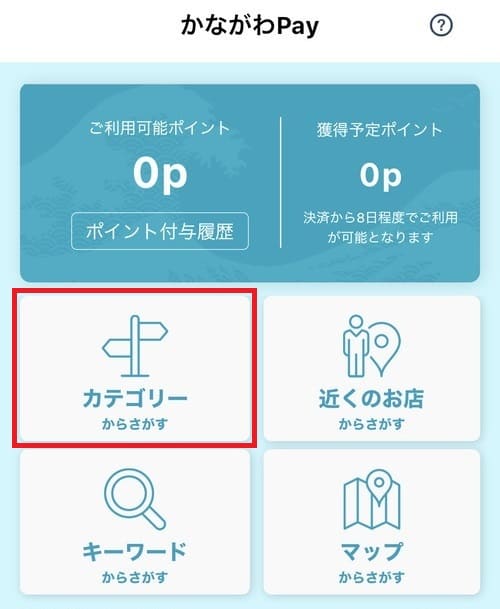
複数のカテゴリーが表示されるので、探したい店舗のカテゴリーを選択しましょう。
検索結果の表示順は、「新着順」と「距離が近い順」のどちらかを選べます。カテゴリーと表示順を選んだら、画面の下にある「選択」をタップしてください。
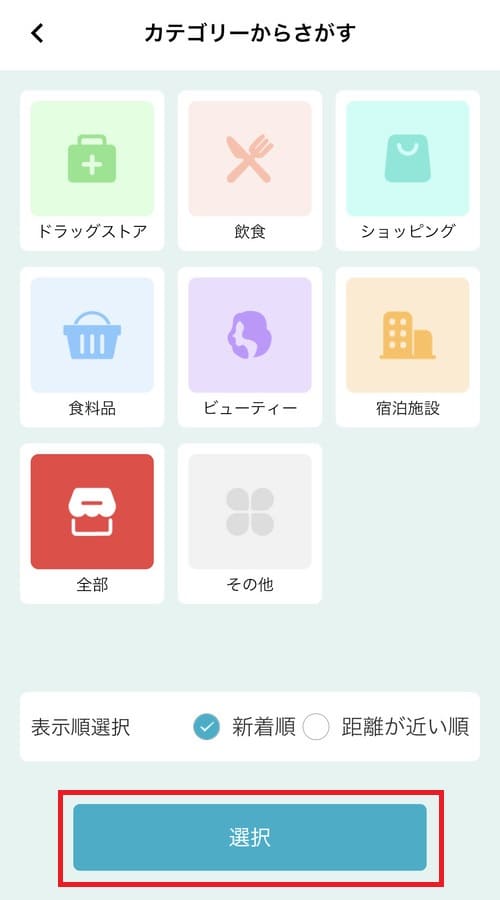
そうすると選択したカテゴリーの店舗が一覧表示されます。気になる店舗をタップすれば、詳細情報を確認可能です。
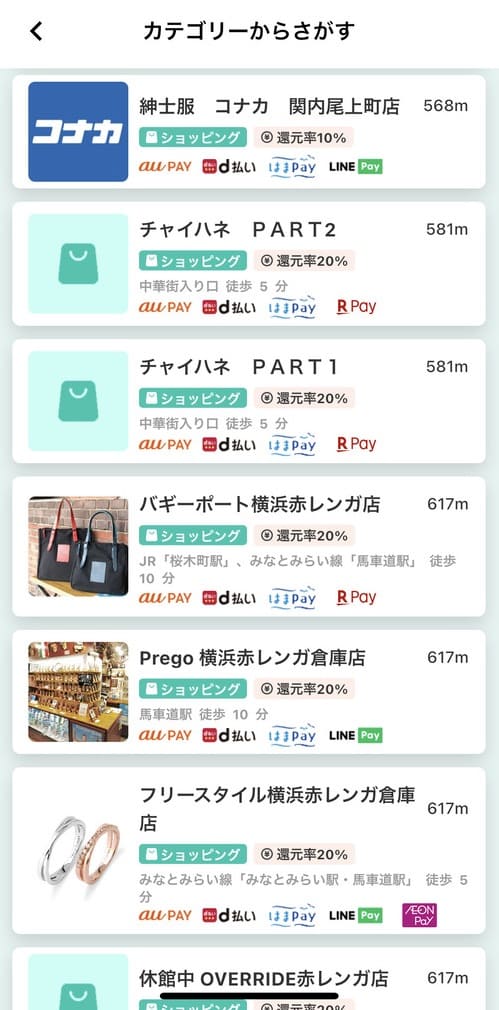
位置情報から探す方法
ホーム画面の「近くのお店からさがす」をタップします。
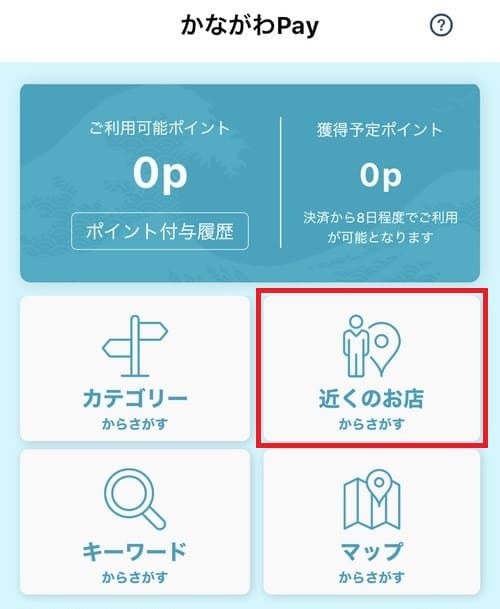
そうするとアプリが取得した位置情報をもとに、近くにある対象店舗を一覧表示してくれます。
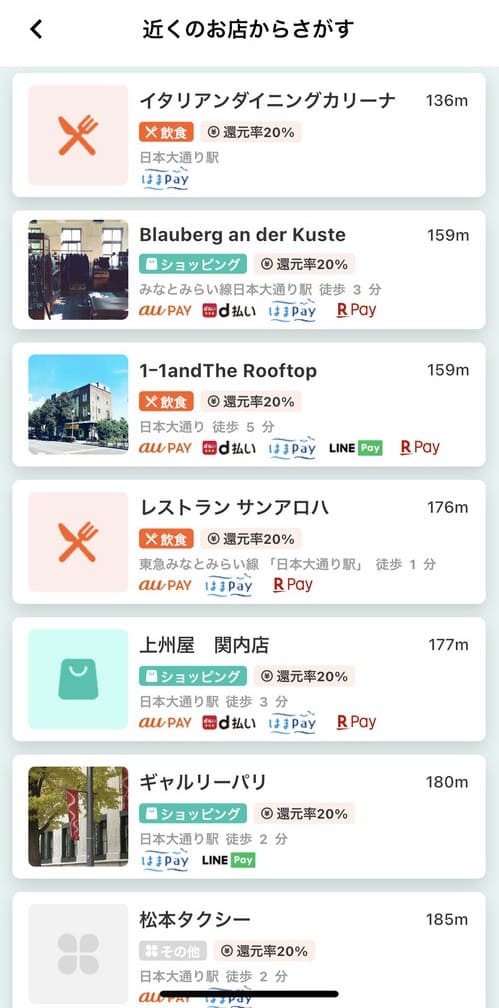
キーワードから探す方法
ホーム画面の「キーワードからさがす」をタップします。
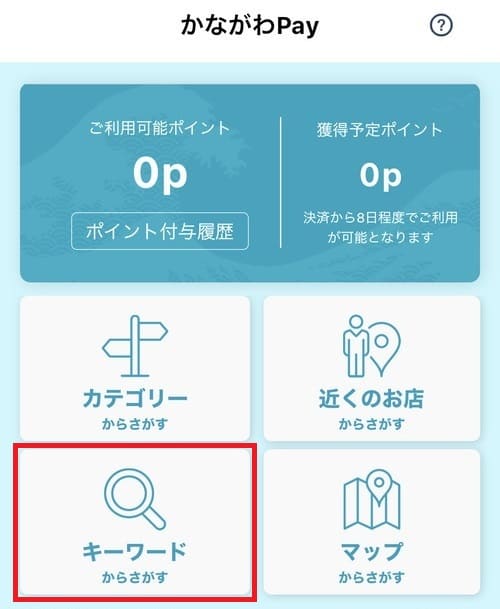
入力欄に任意のキーワードを入力して検索しましょう。
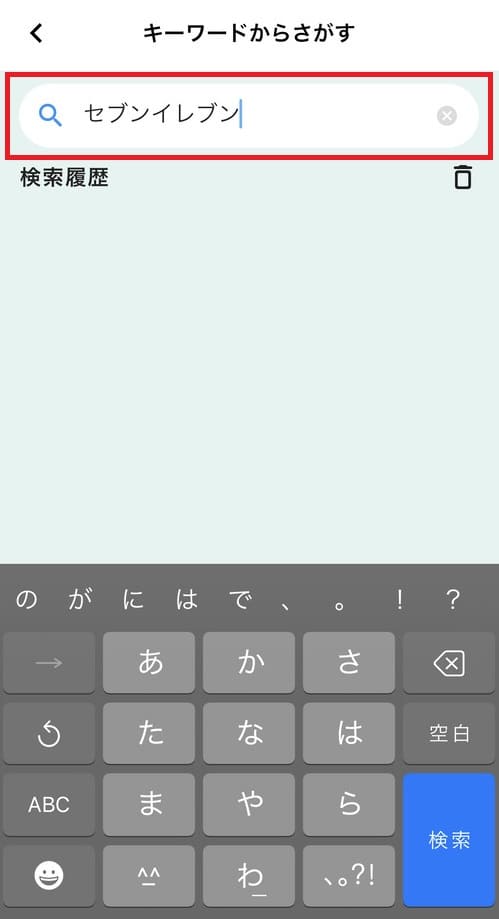
そうすると入力したキーワードに当てはまる店舗が一覧表示されます。
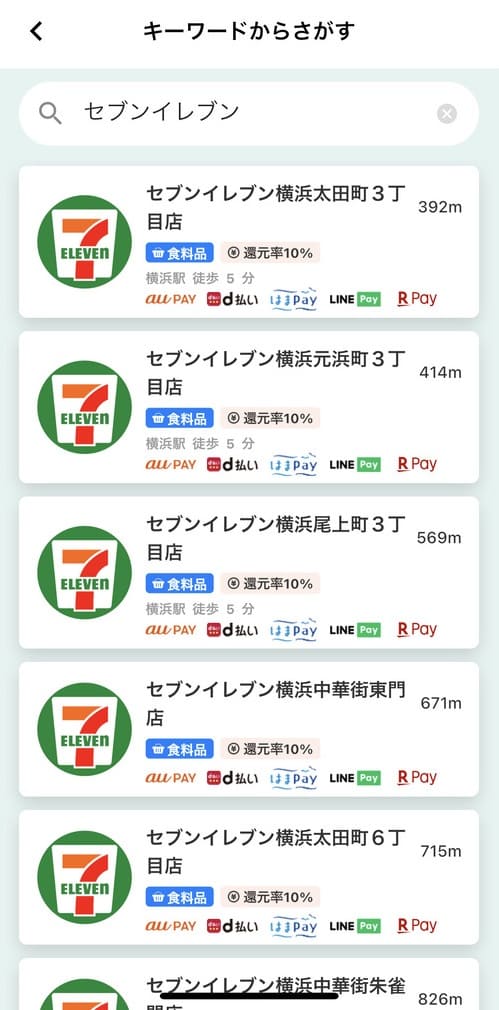
マップ上から探す方法
ホーム画面の「マップからさがす」をタップします。
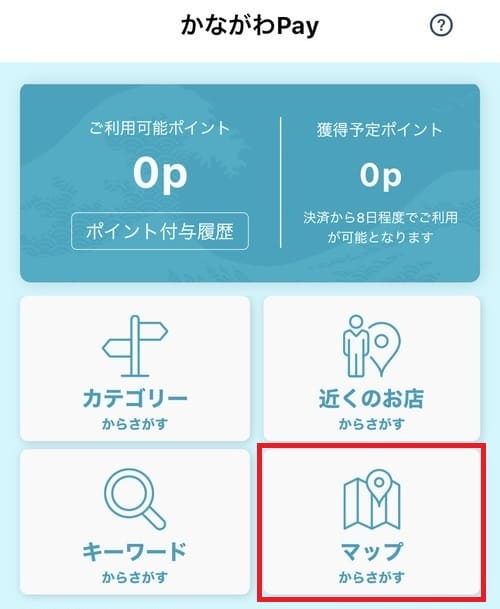
マップ画面に自動で切り替わり、対象店舗がピンで表示されます。カテゴリーを絞って対象店舗を調べたい場合は、画面上部にあるカテゴリー名を選択してください。
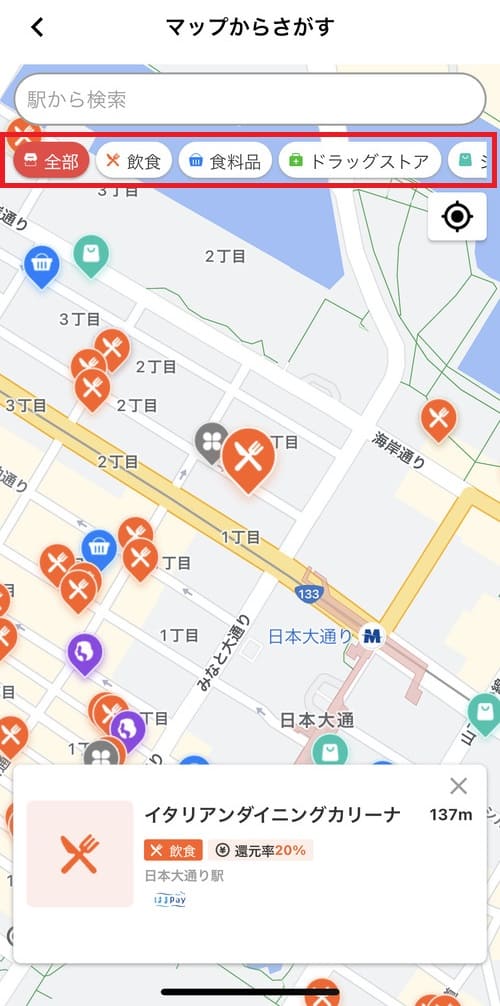
選択したカテゴリーの対象店舗だけがマップ上に表示されます。
マップ上のピンをタップすれば、画面の下に店舗情報が表示されます。より詳しく確認したい場合は、店舗情報の部分をタップしましょう。
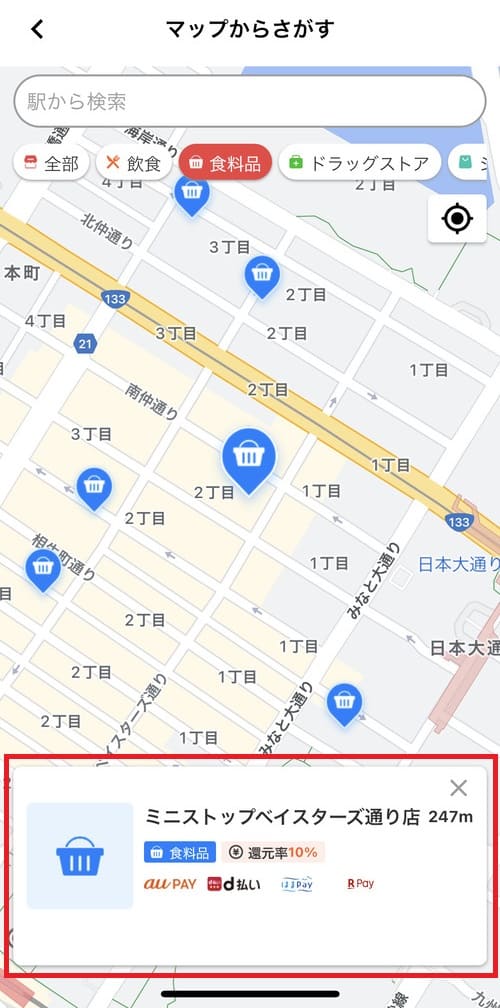
そうすると詳細な店舗情報が確認できます。
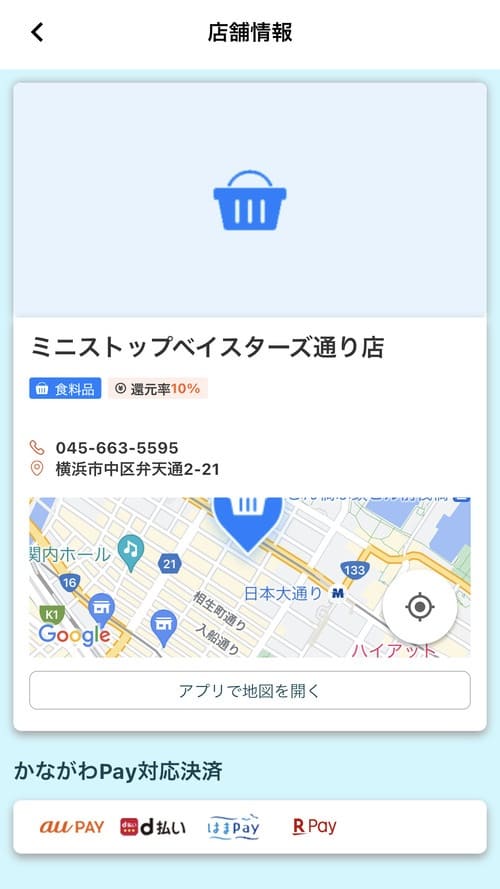
【ご利用前に必ずやること】かながわPayを使う前にログアウト・ログインを!
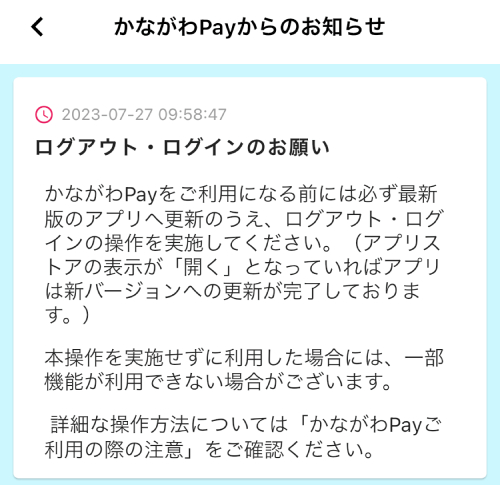
かながわPayのアプリを開くと、「かながわPayからのお知らせ」にログアウト・ログインのお願いと記載されています。
アプリを最新版に更新し、ログアウト・ログインの操作を行わないと、一部機能が利用できない場合があるとのことなので、必ず行いましょう。
ここでは、ログアウト・ログインの手順を解説していきます。
まず最初に、「かながわPay」のアプリを開いたら、右下の「アカウント」をタップします。
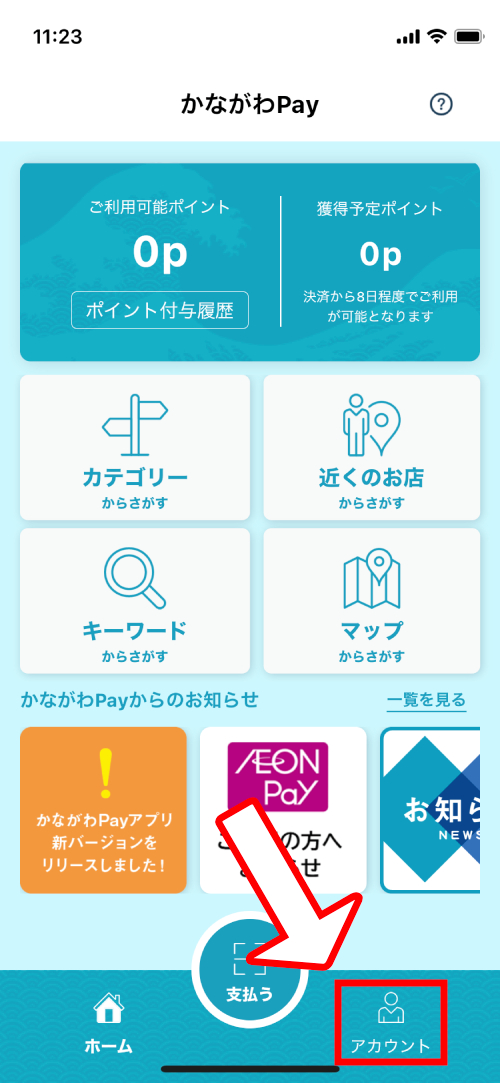
登録している電話番号とパスワードを入力して、「ログイン」をタップします。
※以下の画面が出てきてない方は、画面の「ログアウト」ボタンをタップして、ログアウト後に登録している電話番号とパスワードを入力してください。
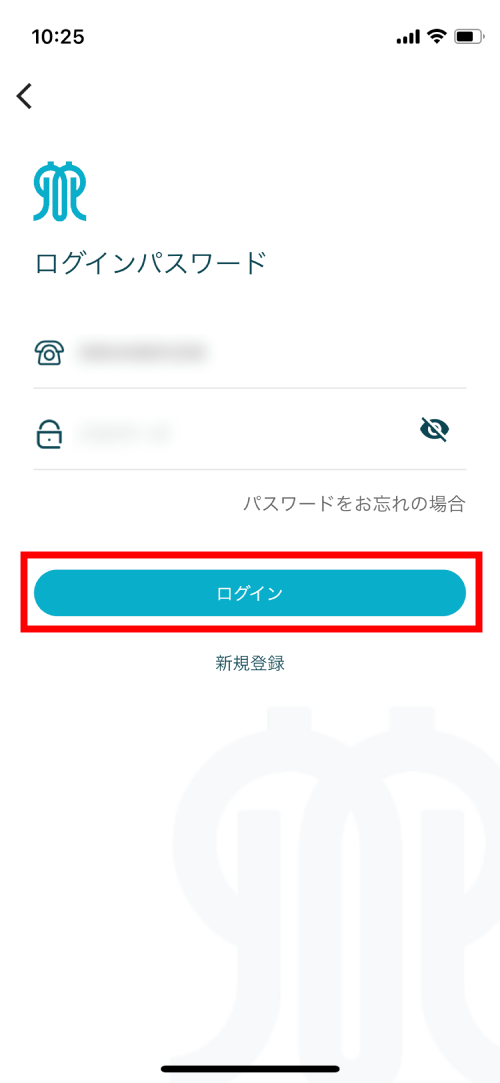
ログインできたら完了です。
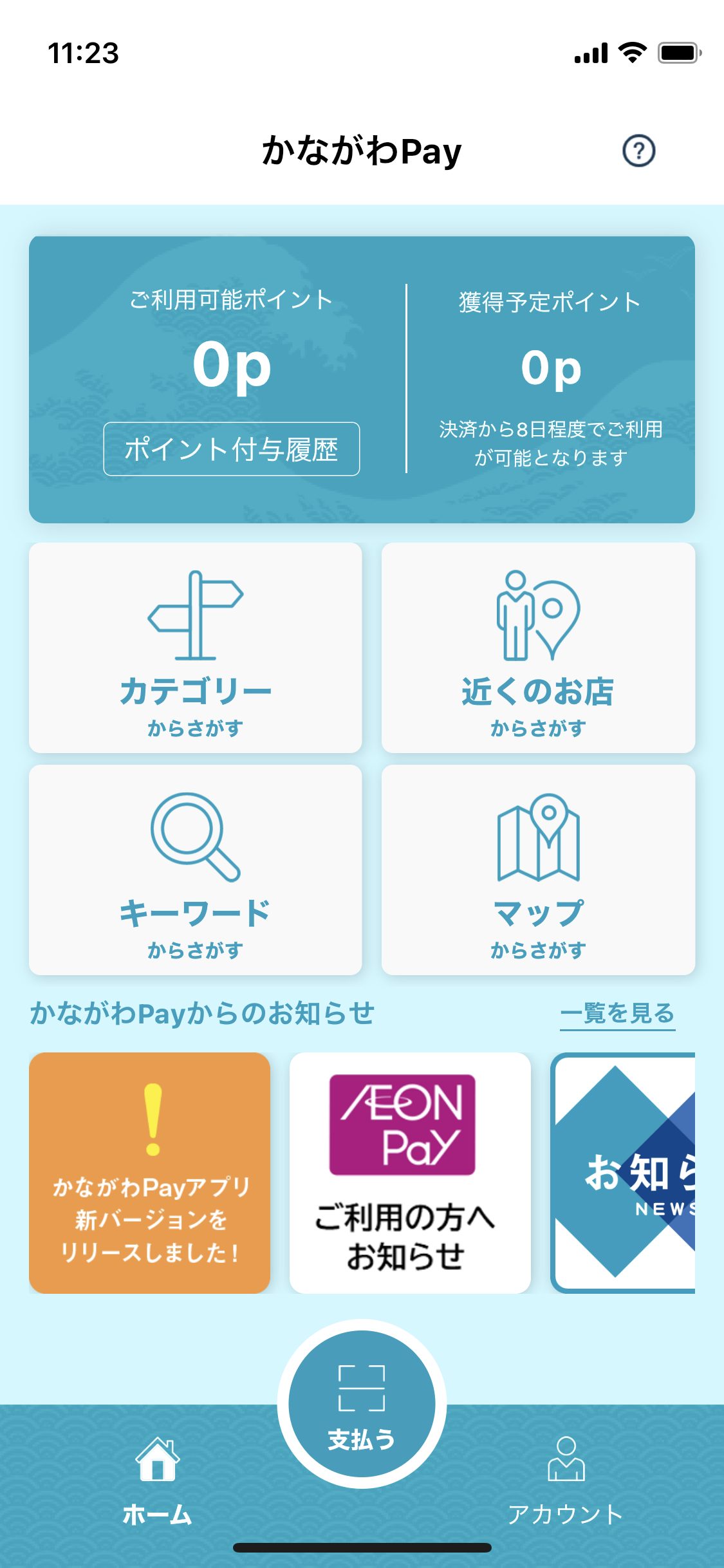
かながわPayを再インストール方法
ここでは、かながわPayをアンインストールしてしまった方向けに、再インストールする方法を解説していきます。
まず最初に、専用アプリ「かながわPay」をインストールします。iPhoneならApp Store、AndroidスマホならGoogle Playで”かながわPay”と検索し、アプリをダウンロードしてください。
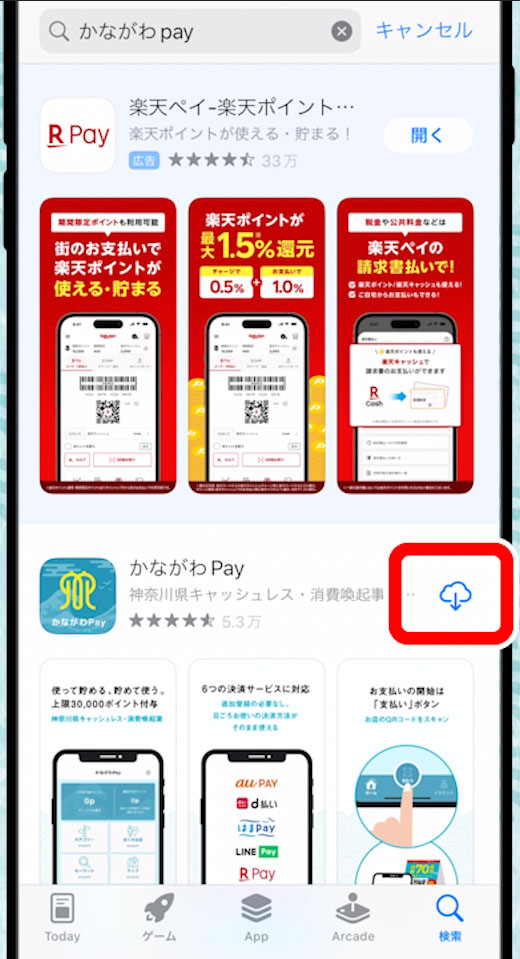
次に、インストールしたかながわPayアプリを開きます。アプリを開くと、かながわPayキャンペーンの案内が表示されるので、横方向にスワイプして読み進めていきましょう。

キャンペーンの案内を最後まで読み進めて、画面の下側にある「始める」をタップしてください。
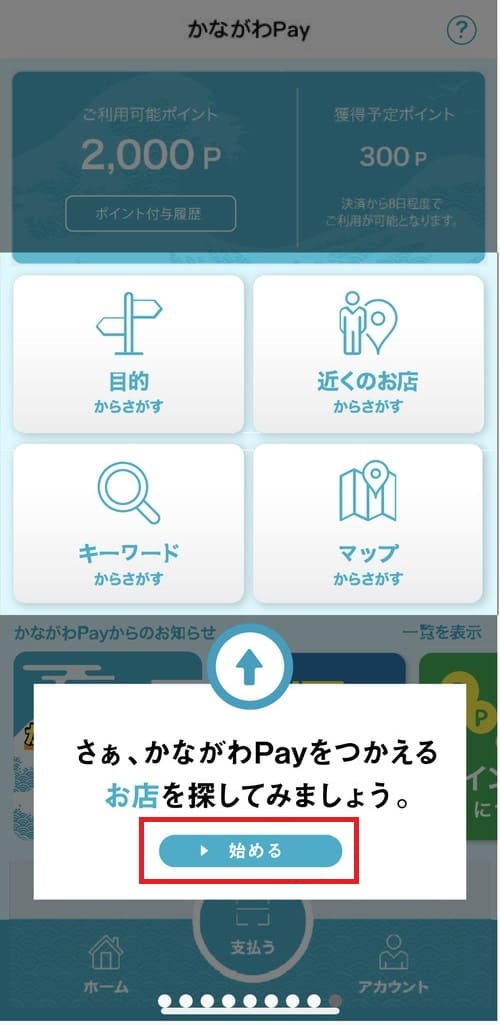
アプリのホーム画面に切り替わったら、画面の右下にある「アカウント」をタップしましょう。
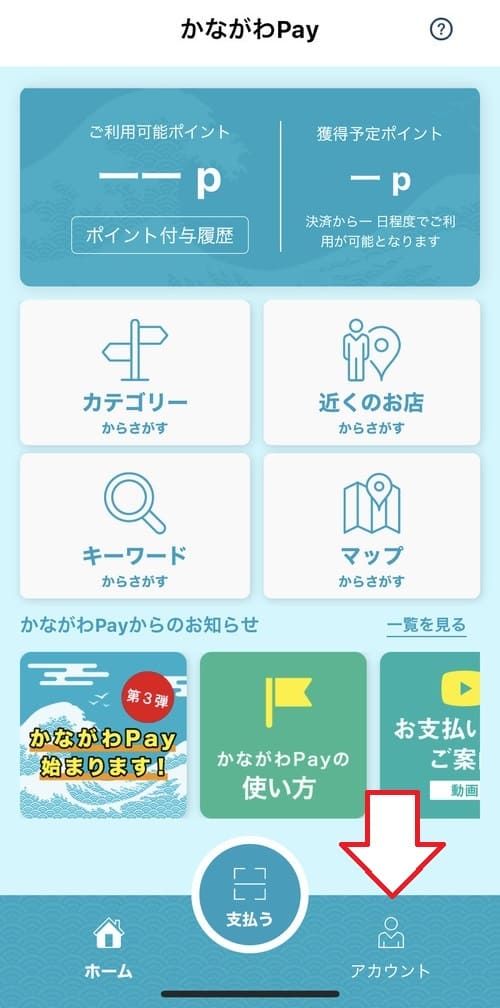
アカウントログイン画面が表示されたら、登録した電話番号とパスワードを入力して「ログイン」をタップします。
パスワードがわからない方は、後ほどやり方をご説明します。
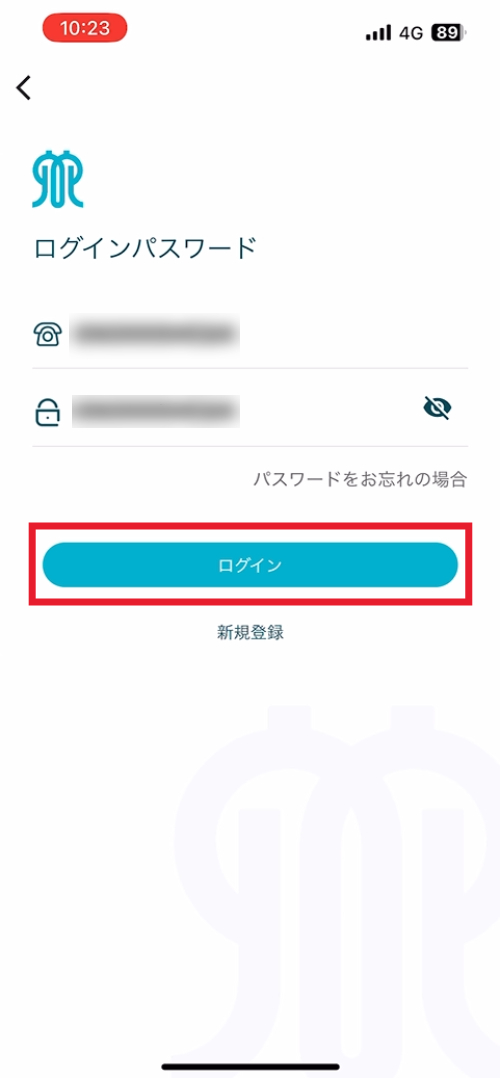
利用規約を読み進めて、「利用規約への同意および不正利用行為が犯罪となる旨を確認した」にチェックを入れて、「同意する」をタップします。
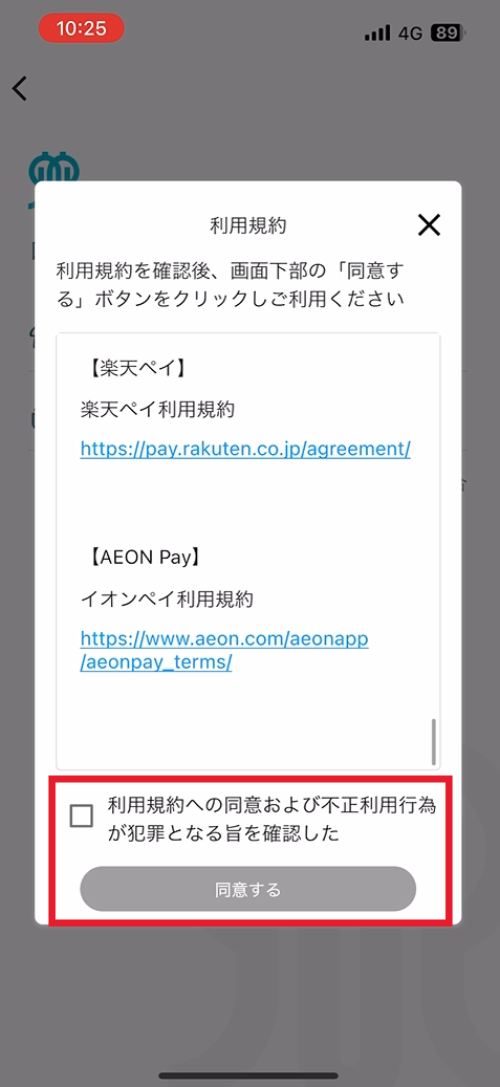
ログインできたら完了です。
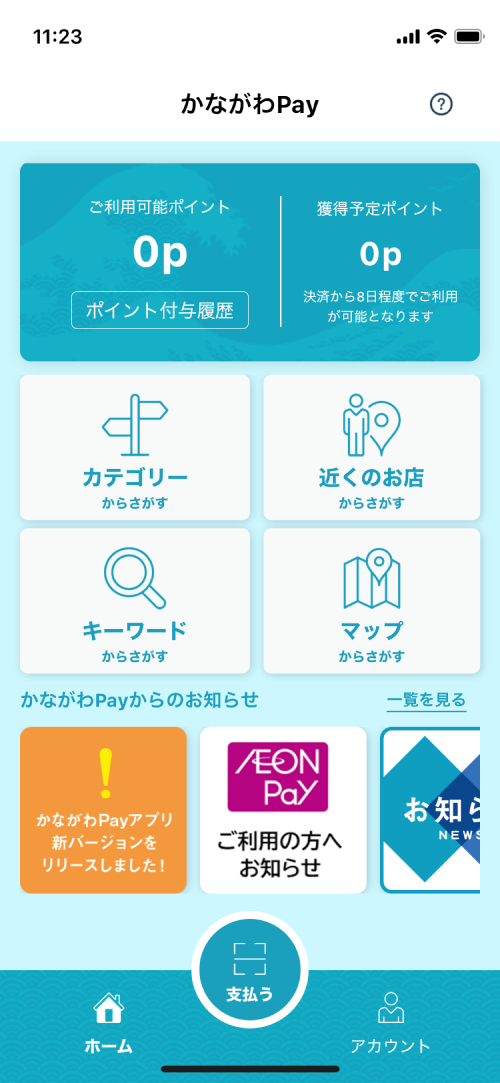
かながわPayのパスワードを忘れてログインできない方向け
かながわPayのパスワードを忘れてしまいログインできない方は、「パスワードをお忘れの場合」をタップしましょう。

お使いの携帯電話番号を入力して、「認証コードを取得」をタップします。
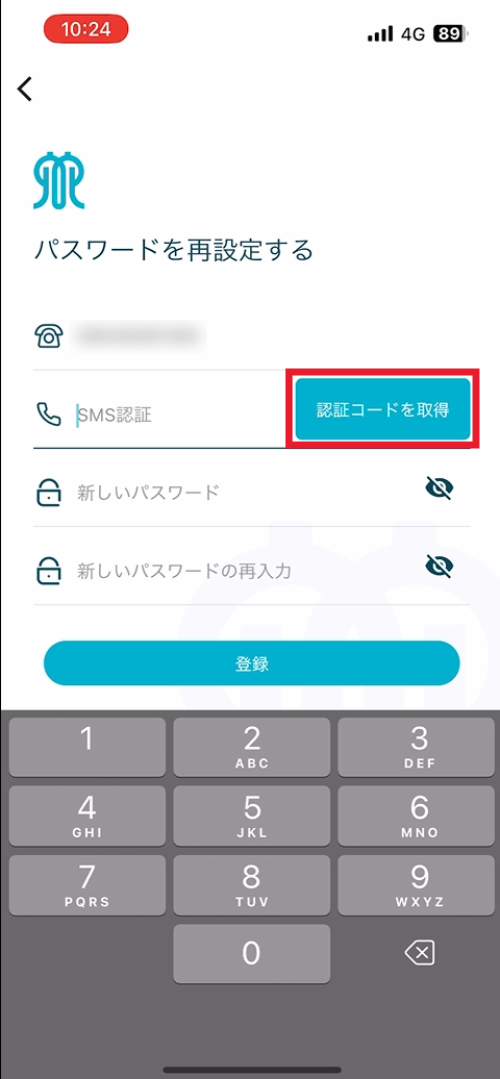
ショートメッセージに認証コードが届いたら、入力して新しいパスワードを決めたら「登録」をタップします。
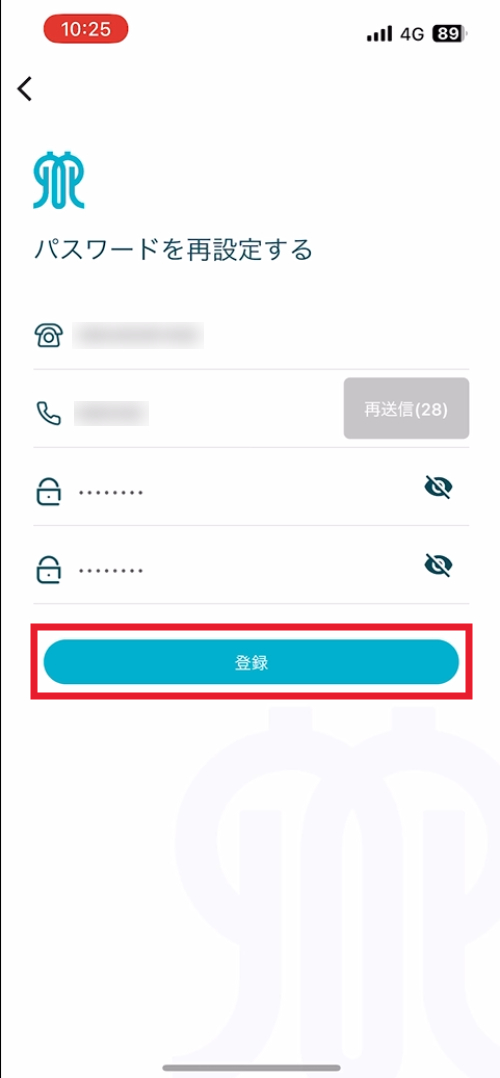
アカウントログイン画面で電話番号と先ほど決めたパスワードを入力して、「ログイン」をタップします。
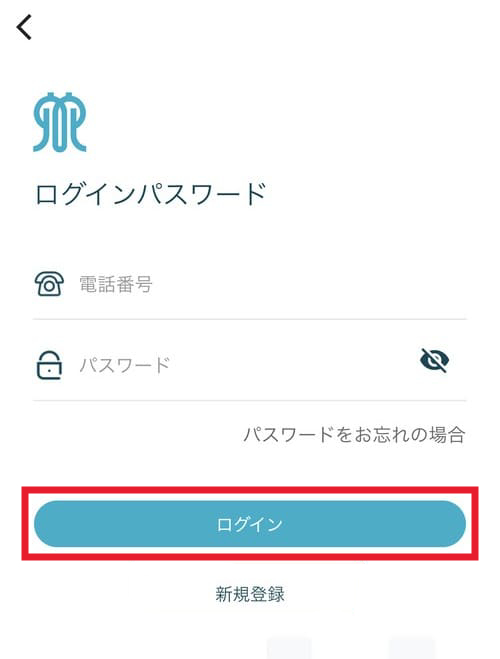
利用規約を読み進めて、「利用規約への同意および不正利用行為が犯罪となる旨を確認した」にチェックを入れて、「同意する」をタップします。
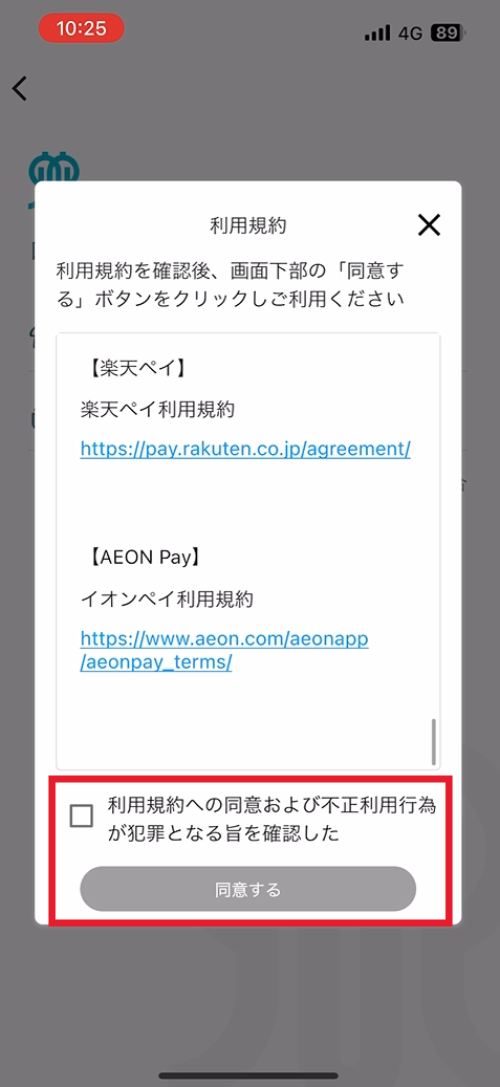
ログインできたら完了です。
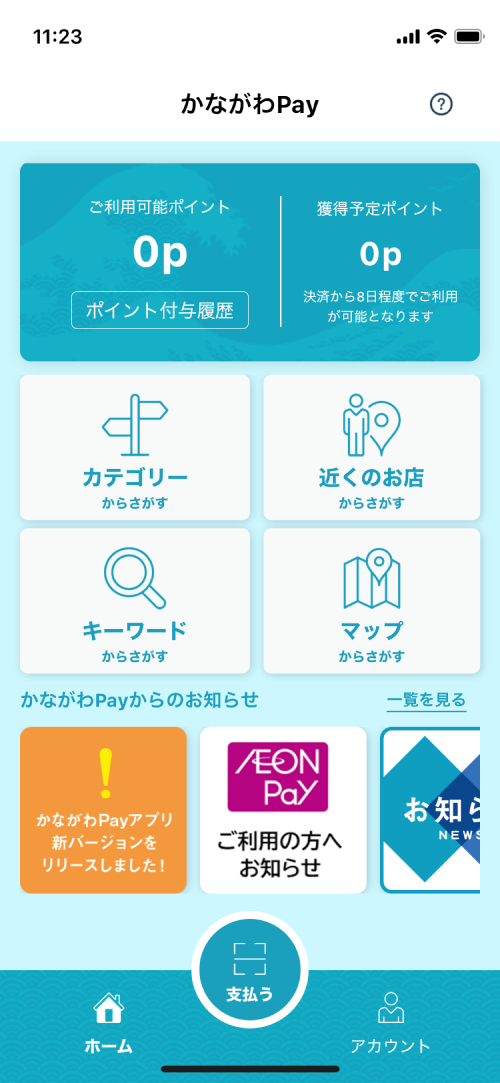
かながわPayアプリ利用時の注意点

ここでは、かながわPayアプリを利用する際の注意点を紹介していきます。
同じチェーン店でも対象店舗が異なる

かながわPayは多くのチェーン店がキャンペーン対象になっています。
しかし、同じチェーン店でも店舗によっては対象外になっていたり、ポイント還元率が異なる場合があるので注意しましょう。
例えば、コンビニチェーンのファミリーマートは対象店舗が一部に限られています。
かながわPayを利用する際は、事前に公式サイトやアプリから対象店舗を確認しておくと安心です。
ポイントを利用した分はポイント対象外

かながわPayは、QRコード決済で支払った金額に応じてポイントが付与されます。
そのため、貯まったポイントで全額支払うと、ポイントが付与されなくなるので注意しましょう。
ポイントとQRコード決済を併用して支払った場合は、QRコード決済で支払った金額分だけポイント付与されます。
店舗によって利用できるQRコード決済が異なる

かながわPayは、au PAY・d払い・LINE Pay・楽天ペイ・はまPay・AEON Payの6種類に対応していますが、すべての店舗が6種類のQRコード決済サービスに対応しているわけではありません。
店舗によって利用できるQRコード決済が異なるので、いざかながわPayを利用するときに支払いできないということがないように、支払いの前に確認しておきましょう。
QRコード決済サービスごとに支払い上限額が設定されている

QRコード決済サービスには、それぞれ支払いできる上限額が設定されています。各サービスの上限額は以下の通りです。
| 支払い上限額 | 支払い方法 | チャージ払いの方法 | チャージ払いの限度額 | |
|---|---|---|---|---|
| d払い | ・100万円/月 (残高払い) ・最大50万円/月 (dカード以外のクレジットカード) ※dカードは、dカードの利用限度額に準ずる |
・銀行口座 ・クレジットカード ・電話料金合算払い |
・銀行口座 | ・10万円/日 ・30万円/月 |
| au PAY | ・30万円/回 ・50万円/日 |
・au PAY 残高(チャージ) | ・銀行口座 ・クレジットカード ・auかんたん決済 ・Pontaポイント 等 |
・au PAY カード 25万円/月 ・それ以外のカード 5万円/月 ※2023年4月1日から適用 |
| LINE Pay | ・10万円/回(LINE Cash:本人確認未完了) ・100万円/回(LINE Money:本人確認完了) |
・LINE Pay 残高(チャージ) | ・銀行口座 ・クレジットカード ・セブン銀行ATM ・LINE Pay カード ・ファミリーマート(マルチコピー機) ・オートチャージ |
・セブン銀行ATM 50万円/回 ・LINE Pay カード 4万9千円/回 ・ファミリーマート(マルチコピー機) 29万9千円/回 |
| 楽天ペイ | ・3万円/回・日 (支払い元設定未完了) ・50万円/回・日 (支払い元設定完了) |
・銀行口座 ・クレジットカード ・楽天キャッシュ(チャージ) |
・楽天カード ・楽天銀行 ・ATM ・ラクマ 等 |
・50万円/月 |
| はまPay | ・10万円/日 | ・銀行口座 | – | – |
| AEON Pay | ・5万円/回 (チャージ払い) ・50万円/回 (イオンカード払い) |
・イオンカード払い ・チャージ払い(チャージ) ・WAON POINT |
・銀行口座 ・イオンカード |
・イオンカード 4万9千円/回 ・銀行口座 1万円/回 3万円/日 |
※楽天ペイは利用状況によって、お客様の上限金額が異なります。
かながわPayはポイント付与上限のみで、支払い上限は設けられていません。
ただし、QRコード決済サービス側が上限額に達している場合は支払いができず、かながわPayも利用できなくなるので、高額な買い物をするときに注意が必要です。
d払いは「自動ログイン設定」をする

d払いは他のQRコード決済サービスと違い、事前に「自動ログイン設定」が可能です。
通常、かながわPayを通してd払いを利用する場合、支払い時にログインする手間がかかります。
このログインの手間を省くための機能が自動ログイン設定です。事前に自動ログイン設定を済ませておけば、支払いがスムーズに行えます。
d払いの自動ログイン設定は、かながわPayアプリのアカウント画面から設定可能です。
“【d払い】自動ログイン未設定”の横にある「設定する」をタップすると、dアカウントのログイン画面に切り替わります。
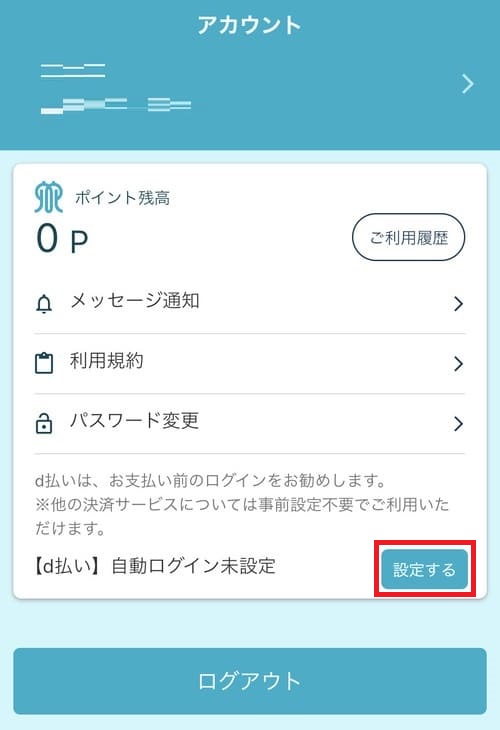
dアカウントにログインしたら、案内に沿って設定しましょう。
かながわPayに関するよくある質問

最後に、かながわPay関連のよくある質問を紹介します。
かながわPay第3弾キャンペーンの予算は?

かながわPay第3弾キャンペーンの予算は、第2弾と同じ100億円です。予算上限に達するまでキャンペーンが実施されます。
#かながわPay 第3弾速報❗?
\7/27 10時から #ポイント 付与開始/
ポイント総額は、ナ、ナント100億円❗
どっひゃ~~❗❗️
\第2弾と同じく最大20%、1人当たり3万円分まで #ポイント還元/
わっしょ~い~~~❗❗
まもなく配信する #アプリ?のお知らせをみてね??✨#神奈川ペイ#ポイ活
— かながわPay (神奈川県公式) (@70cp_kanagawa) May 29, 2023
かながわPayは対象店舗のネットショッピングでも利用できる?

かながわPayは、対象店舗のネットショッピングでは利用できません。
店頭に表示されているQRコードを専用アプリで読み込む必要があるため、実店舗のみキャンペーン対象になっています。
かながわPayでPayPayは使える?
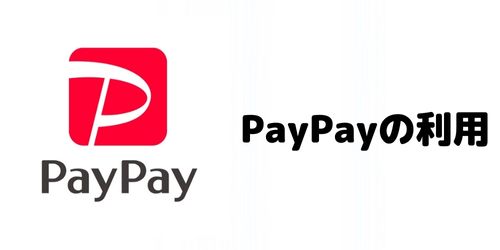
かながわPayに対応しているQRコード決済サービスは6種類のみです。
- au PAY
- d払い
- LINE Pay
- 楽天ペイ
- はまPay
- AEON Pay
PayPayは対応していないので、普段PayPayを使っている方は、上記いずれかのQRコード決済サービスを登録する必要があります。
かながわPayは現金やクレジットカード決済と併用できる?

かながわPayのキャンペーンは、QRコード決済のみ対象としています。
現金払いやクレジットカード決済、電子マネー決済ではポイント付与されないので注意しましょう。
スマホを機種変更してもかながわPayの情報を引き継ぎできる?

かながわPayの情報は、スマホを機種変更しても引き継ぎできます。
機種変更後に専用アプリをダウンロードし、機種変更前のスマホで登録した電話番号とパスワードを入力すればログイン可能です。
かながわPayの支払い方法を変更する方法は?

かながわPayアプリはQRコードを読み込むためのもので、決済機能は搭載されていません。
支払い時に利用するQRコード決済サービスを選択する仕組みになっているため、支払い方法の変更設定などは不要です。
店舗に応じて気軽にQRコード決済サービスを使い分けられます。
かながわPayを利用するときにエラーでお会計できない場合は?
かながわPayでお会計する際、エラー出てお会計ができない場合があります。
その場合のエラーコード一覧と内容をご紹介します。
【au PAY】
au PAYのエラーコード一覧
| エラーコード | メッセージ | 対処法 |
|---|---|---|
| QCH20601 | 決済金額上限超過エラー | 決済金額をご確認の上、再度ご実施ください。 |
| QCH20602 | 決済金額が0円以下です | 決済金額をご確認の上、再度ご実施ください。 |
| QCH50055 | 決済取消可能な有効期限を過ぎています | 決済取り消しの有効期限を超過しております。 |
| QCH50060 | 決済取消対象が存在しません | 対象取引の情報をご確認の上、再度ご実施ください。 |
| QCH50065 | 決済取消対象が既に決済取消済みです | 対象の取引は取消済みとなります。 |
| QCH90000 | システムエラー(リトライ不可) | 決済機関のシステムエラーとなります。 時間をおいて再度お試しいただくか、他の決済方法をご案内ください。 |
| QCH90003 | システムエラー(リトライ可) | 決済機関のシステムエラーとなります。 時間をおいて再度お試しいただくか、他の決済方法をご案内ください。 |
【楽天ペイ】
楽天ペイのエラーコード一覧
| エラーコード | メッセージ | 対処法 |
|---|---|---|
| DC0001 | お支払い元の設定が無効になりました。次画面より有効なお支払い元を再度設定してください。 | 楽天ペイアプリ「お支払い元の設定」で新しいカードを選択し、セキュリティコードを入力してください。※楽天カードの場合、新しいカードは自動的に登録される場合があります。 |
| DC0004 | セキュリティコードが正しくありません。正しいコードを入力するか、別のカードを選択してください。 | カード裏面の末尾3桁(Visa、Mastercard、JCB)または表面の4桁(American Express)をご確認ください。 |
| E00002 | 楽天ペイのご利用が制限されています。お手数ですが、お問い合わせフォームからご連絡ください。 | 楽天ペイアプリのエラーメッセージ内の「フォームへ」ボタンから利用制限解除を申請してください。 |
| AA-JRS9999 | エラーが発生しました。お手数ですが、時間をおいて安定した通信環境でもう一度お試しください。引き続きエラーが解消されない場合はお手数ですが、モバイルSuicaアプリ上のご案内もご確認ください。 | エラーが表示された場合、モバイルSuicaアプリを開いてメッセージを確認してください。 |
かながわPayの問い合わせ時の連絡先は?

かながわPayに関することで分からないことがあったときは、以下の「かながわPayキャンペーン事務局」に問い合わせてみましょう。
| 電話番号 | 050-2018-1109 |
|---|---|
| 受付時間 | 午前10時~午後7時 |
かながわPayのアカウント削除方法は?

かながわPayのアカウント削除は、専用アプリから実行できます。やり方は以下の通りです。
まず、「かながわPay」アプリを開き、画面右下にある「アカウント」をタップしてください。
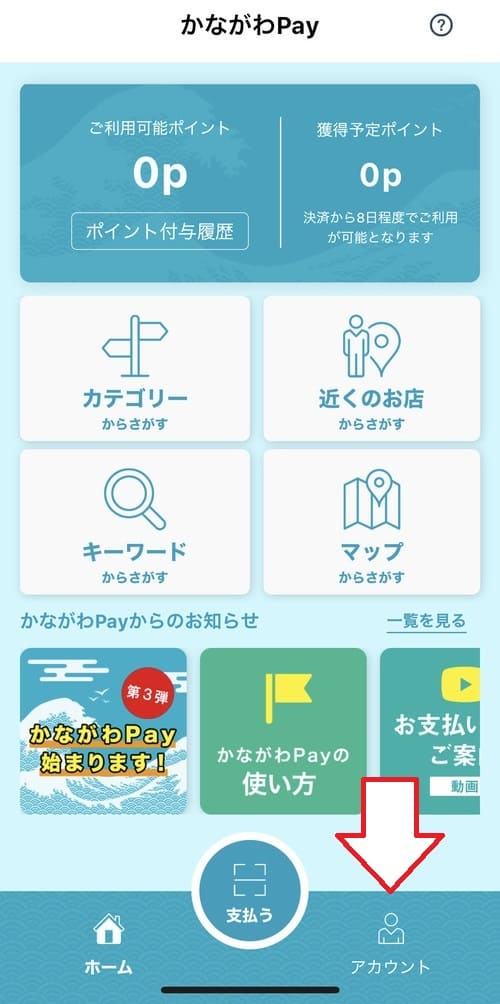
アカウントの設定画面を開いたら、「アカウント削除」をタップします。
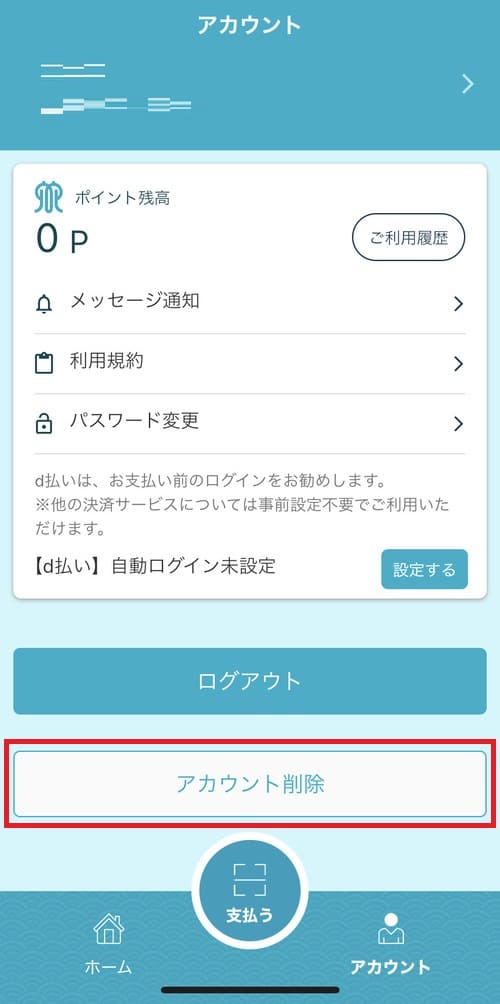
そうすると”本当に削除してよろしいですか?”という確認画面が出るので、「次へ」をタップします。
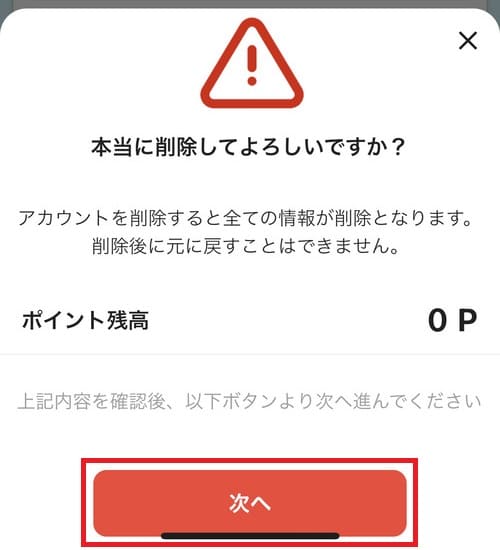
一度アカウントを削除すると、同じ電話番号を使ってかながわPayのアカウントを再作成できません。問題がなければ「次へ」をタップしましょう。
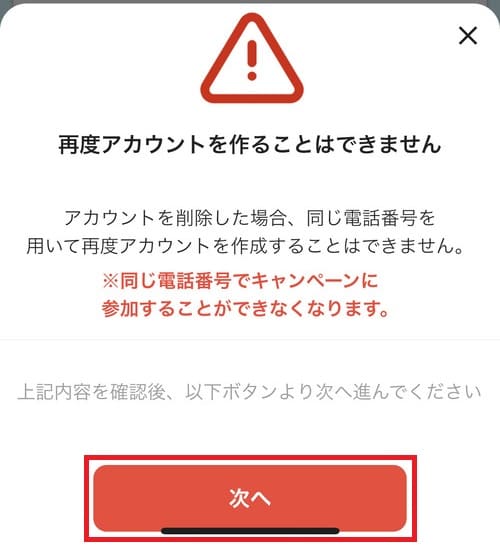
かながわPayのアカウント登録時に設定したパスワードを入力し、「アカウント削除」をタップします。
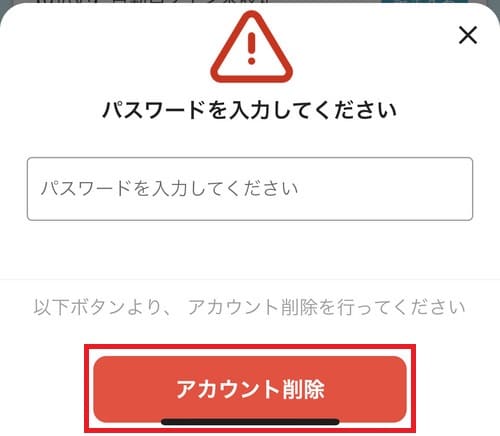
以上がかながわPayのアカウント削除手順です。アカウントを削除するとポイントも失効されるので、削除する前にポイントを使い切っておきましょう。
【9月5日更新】ポイント付与終了
かながわPayのポイントキャンペーンは神奈川県より予算に達したため、ポイントの付与は終了するとの発表がありました。
ポイントの付与は終了しましたが、溜まったポイントの使用は可能です。
まとめ:かながわPayの利用はノジマへ!

今回の記事では、かながわPay第3弾キャンペーンについて解説しました。
かながわPayは、スマホ向けの専用アプリを通して、対象店舗でQRコード決済を行うと支払い金額の10%~20%分のポイントが還元されるキャンペーンでした。
神奈川県の予算に達したため、現在はポイントは溜まりませんがポイントの使用は可能です。
家電製品の買い物でかながわPayの利用を考えている方は、ぜひノジマへお越しください。
ノジマは神奈川県内の全店舗がかながわPayに対応しているため、利用しやすく、更に使い方のサポートもさせて頂きます!

メディア(家電小ネタ帳®)に関するお問い合わせ
お問い合わせ人気記事ランキング
-
1位

【2025年】ドコモ新料金プラン「ドコモ MAX」「ドコモ mini」とは?旧プランとの比較も
-
2位

【一眼レフ並み!】カメラ性能が高いスマホをランキング形式でご紹介
-
3位

【2025年版】auの料金プランを徹底比較!一覧やおすすめプランをご紹介
-
4位

【2025年10月まで】Windows10サポート終了!期限延長やどうすればいいのか解説
-
5位

VAIO 最新ノートパソコン実機レビュー|使ってわかった評判とおすすめ機種
関連記事
-
 2025.5.2
2025.5.2【2025年】 母の日はいつ?ギフト・プレゼントに何...
-
 2025.2.28
2025.2.28ひな祭りとは?意味や由来、歌詞、食べ物、飾りなどを紹...
-
 2025.2.6
2025.2.6バレンタインデーの由来は?いつ?海外との違いや本当の...
-
 2025.1.31
2025.1.312025年の節分は2月2日!恵方巻・豆まきの由来や方...
-
 2024.12.20
2024.12.20グアム旅行の費用やおすすめ時期は?観光スポットや持ち...
-
 2024.12.14
2024.12.14大掃除のやり方のコツは?順番や必要なもの、チェックリ...
-
 2024.12.25
2024.12.25【2025年巳年】年賀状印刷はノジマがおすすめ!干支...
-
 2024.9.4
2024.9.4ほぼノジマ全店でAEON Payが使えるようになりま...
-
 2024.8.23
2024.8.23【雷対策】雷サージからコンセントを守るには?パソコン...
-
 2024.8.12
2024.8.12dポイントクラブが2024年10月3日に改定|ノジマ...
-
 2024.6.20
2024.6.20【2024年】今年の父の日はいつ? 由来や始まった時...
-
 2024.11.22
2024.11.22【神奈川県】ノジマも参加!「はじめてばこ」とは?気に...
-
 2024.5.16
2024.5.16Apple「iPhoneのタッチ決済」を提供開始!対...
-
 2024.2.27
2024.2.27【速報】大谷翔平選手のオープン戦、生中継放送が決定!...
-
 2024.12.23
2024.12.23東京都の「もっと!暮らしを応援!TOKYO元気キャン...
-
 2025.3.28
2025.3.28CES2024現地レポート!最新家電など見どころをご...
-
 2024.1.26
2024.1.26【速報】日経社歌コンテスト2024でノジマが第2位&...
-
 2023.12.31
2023.12.31【井上尚弥vsタパレス戦】Leminoで完全無料で試...
-
 2023.11.29
2023.11.29【注意】詐欺の種類を解説|Amazon、佐川急便詐欺...
-
 2023.9.30
2023.9.30インボイス制度とは? わかりやすく個人事業主、免税事...
-
 2024.12.23
2024.12.23【第2弾】エコハマ(横浜市エコ家電応援キャンペーン)...
-
 2025.4.30
2025.4.30【2025年最新】dポイントの使えるお店は?使い方や...
-
 2023.9.6
2023.9.6ポイント付与終了!【第3弾】かながわPayまとめ!使...
-
 2024.11.11
2024.11.11モバイルバッテリーの正しい捨て方を解説!回収ボックス...
-
 2023.6.22
2023.6.22コンさるメジャーの使い方!設置場所・搬入経路の測り方...
-
 2023.7.3
2023.7.3大雨対策のポイントと備え方!大雨警報と注意報の違いも...
-
 2023.10.20
2023.10.20【6/15放送】TBSテレビ「櫻井・有吉 THE夜会...
-
 2025.3.26
2025.3.26黄砂とは?時期はいつからいつまで?原因や症状、対策方...
-
 2023.3.16
2023.3.16新生活家電セットおすすめ!一人暮らし向けや安いセット...
-
 2025.1.17
2025.1.17新生活に必要なものは?家電と日用品・消耗品のチェック...















